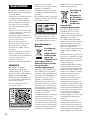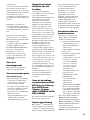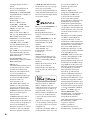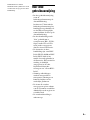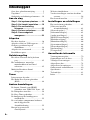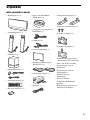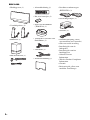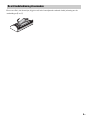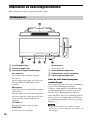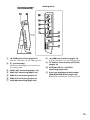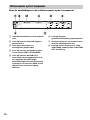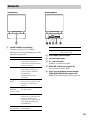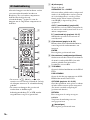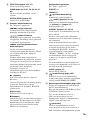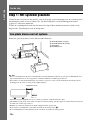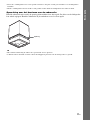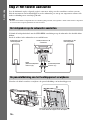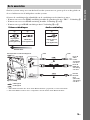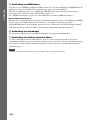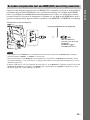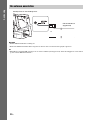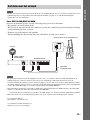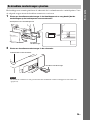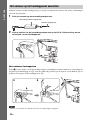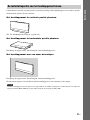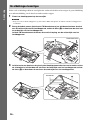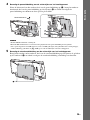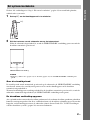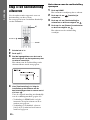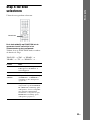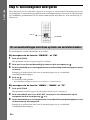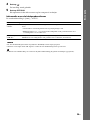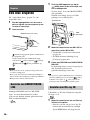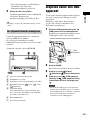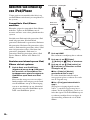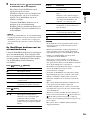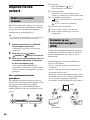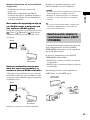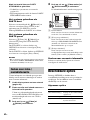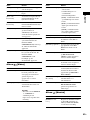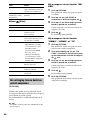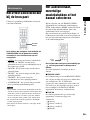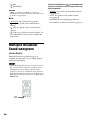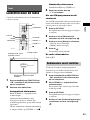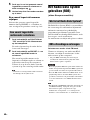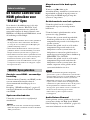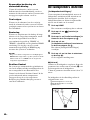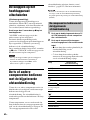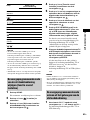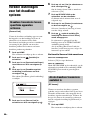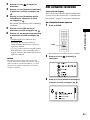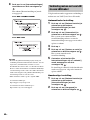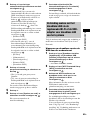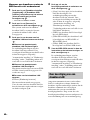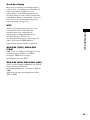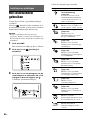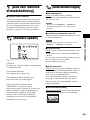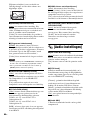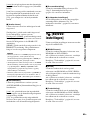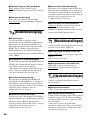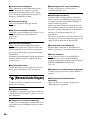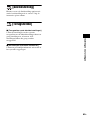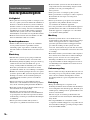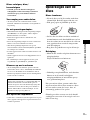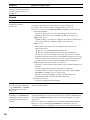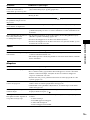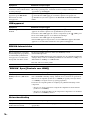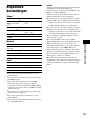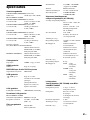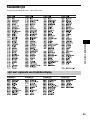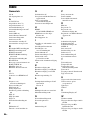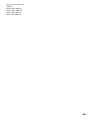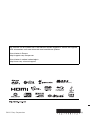BDV-L800/BDV-L800M/BDV-L600
4-279-067-52(1)
Blu-ray Disc/DVD
Home Theatre
System
Gebruiksaanwijzing

2
NL
Installeer het toestel niet in een te
kleine ruimte zoals een boekenrek
of een inbouwkast.
Om brand te voorkomen mogen de
verluchtingsopeningen van het
toestel niet worden afgedekt met
kranten, tafelkleedjes, gordijnen
enz. Plaats geen open vlammen,
zoals van een brandende kaars, op
het toestel.
Stel het toestel niet bloot aan vocht
of water om het risico op brand of
elektrische schokken te
verminderen. Plaats evenmin met
vloeistof gevulde voorwerpen zoals
een vaas op het toestel.
Batterijen of het toestel met
batterijen in mogen niet worden
blootgesteld aan overmatige
warmte zoals zonlicht, vuur en
dergelijke.
Om verwondingen te voorkomen
moet dit apparaat stevig worden
vastgemaakt aan de grond/muur in
overeenstemming met de
installatie-instructies.
Alleen voor gebruik binnenshuis.
OPGELET
Het gebruik van optische
instrumenten bij dit product
verhoogt het risico op oogletsels.
De laserstraal die wordt gebruikt in
dit Blu-ray Disc/DVD Home
Theatre System is schadelijk voor
de ogen. Probeer de behuizing dus
niet uit elkaar te halen.
Laat alle onderhoud over aan
bevoegd personeel.
Dit apparaat is geclassificeerd als
een laserproduct van klasse 3R.
Wanneer de laserwerende
behuizing wordt geopend, worden
zichtbare en onzichtbare
laserstralen verspreid; zorg er dus
voor dat u nooit rechtstreeks in deze
bron kijkt.
Deze markering vindt u terug op het
onderdeel van het toestel dat tegen
laserstralen is bestand.
Dit toestel is geclassificeerd als een
laserproduct van klasse 1. Deze
aanduiding bevindt zich achteraan
op de buitenkant van het toestel.
Voor klanten in
Europa
Verwijdering
van oude
elektrische en
elektronische
apparaten
(Toepasbaar in
de Europese Unie en
andere Europese landen
met gescheiden
inzamelingssystemen)
Het symbool op het product of op
de verpakking wijst erop dat dit
product niet als huishoudelijk afval
mag worden behandeld. Het moet
echter naar een plaats worden
gebracht waar elektrische en
elektronische apparatuur wordt
gerecycled. Als u ervoor zorgt dat
dit product op de correcte manier
wordt verwerkt, voorkomt u voor
mens en milieu negatieve gevolgen
die zich zouden kunnen voordoen
in geval van verkeerde
afvalbehandeling. De recycling van
materialen draagt bij tot het
vrijwaren van natuurlijke bronnen.
Voor meer details in verband met
het recyclen van dit product, neemt
u contact op met de gemeentelijke
instanties, het bedrijf of de dienst
belast met de verwijdering van
huishoudafval of de winkel waar u
het product hebt gekocht.
Verwijdering
van oude
batterijen (in
de Europese
Unie en andere
Europese
landen met
afzonderlijke
inzamelingssystemen)
Dit symbool op de batterij of
verpakking wijst erop dat de
meegeleverde batterij van dit
product niet als huishoudelijk afval
behandeld mag worden.
Op sommige batterijen kan dit
symbool voorkomen in combinatie
met een chemisch symbool. De
chemische symbolen voor kwik
(Hg) of lood (Pb) worden
toegevoegd als de batterij meer dan
0,0005 % kwik of 0,004 % lood
bevat.
Door deze batterijen op juiste wijze
af te voeren, voorkomt u voor mens
en milieu negatieve gevolgen die
zich zouden kunnen voordoen in
geval van verkeerde
afvalbehandeling. Het recycleren
van materialen draagt bij tot het
vrijwaren van natuurlijke bronnen.
In het geval dat de producten om
redenen van veiligheid, prestaties
dan wel in verband met data-
integriteit een permanente
verbinding met batterij vereisen,
dient deze batterij enkel door
gekwalificeerd servicepersoneel
vervangen te worden. Om ervoor te
zorgen dat de batterij op een juiste
wijze zal worden behandeld, dient
het product aan het eind van zijn
levenscyclus overhandigd te
worden aan het desbetreffende
inzamelingspunt voor de recyclage
van elektrisch en elektronisch
materiaal.
Voor alle andere batterijen
verwijzen we u naar het gedeelte
over hoe de batterij veilig uit het
product te verwijderen. Overhandig
de batterij bij het desbetreffende
inzamelingspunt voor de recyclage
WAARSCHUWING

3
NL
van batterijen.
Voor meer details in verband met
het recyclen van dit product of
batterij, neemt u contact op met de
gemeentelijke instanties, het bedrijf
of de dienst belast met de
verwijdering van huishoudafval of
de winkel waar u het product hebt
gekocht.
Opmerking voor klanten: de
volgende informatie geldt enkel
voor apparatuur verkocht in landen
waar de EU-richtlijnen van kracht
zijn.
De fabricant van dit product is
Sony Corporation, 1-7-1 Konan
Minato-ku Tokyo, 108-0075 Japan.
De geauthoriseerde
vertegenwoordiging voor EMC en
produkt veiligheid is Sony
Deutschland GmbH, Hedelfinger
Strasse 61, 70327 Stuttgart,
Duitsland. Voor service- of
garantiezaken verwijzen wij u
graag naar de addressen in de
afzonderlijke service/garantie
documenten.
Voor het
hoofdapparaat
Het naamplaatje bevindt zich
achteraan op de buitenkant.
Voorzorgsmaatregelen
Spanningsbronnen
• Het toestel blijft onder spanning
staan zolang de stekker in het
stopcontact zit, ook al is het
toestel zelf uitgeschakeld.
• De stekker wordt gebruikt om het
toestel los te koppelen; verbind
het toestel daarom met een
stopcontact waar u gemakkelijk
bij kunt. Als u een
onregelmatigheid in het toestel
opmerkt, trekt u de stekker
onmiddellijk uit het stopcontact.
Opmerking bij het
bekijken van 3D-
beelden
Sommige mensen kunnen
ongemakken ervaren (vermoeide
ogen, vermoeidheid of
misselijkheid) bij het bekijken van
3D-beelden. Sony raadt alle
gebruikers aan regelmatig
rustpauzes in te lassen bij het
bekijken van 3D-beelden. De
lengte en de frequentie van de
nodige rustpauzes variëren van
persoon tot persoon. U moet zelf
beslissen wat voor u het best is. Als
u ongemakken ervaart, dient u het
bekijken van 3D-beelden stop te
zetten tot het ongemak over is.
Raadpleeg indien nodig een dokter.
Raadpleeg eveneens (i) de
gebruiksaanwijzing en/of het
waarschuwingsbericht van
eventuele andere apparaten die u
gebruikt met dit product of Blu-ray
Disc-inhoud die u afspeelt met dit
product, en (ii) onze website
(http://esupport.sony.com/) voor de
recentste informatie. De ogen van
jonge kinderen (vooral jonger dan
zes jaar) zijn nog steeds in
ontwikkeling. Raadpleeg een arts
(bv. een kinderarts of oogarts) voor
u jonge kinderen 3D-beelden laat
bekijken.
Volwassenen dienen ervoor te
zorgen dat jonge kinderen de
bovenstaande aanbevelingen
opvolgen.
Voor de draadloze
zendontvanger (EZW-
RT50) en het Blu-ray
Disc/DVD Home
Theatre System
(BDV-L600/BDV-L800/
BDV-L800M)
Zie "Wireless Product Compliance
Information" (bijgeleverd).
Kopieerbeveiliging
Blu-ray Disc
TM
- en DVD-media
maken gebruik van geavanceerde
systemen voor kopieerbeveiliging.
Deze systemen, AACS (Advanced
Access Content System) en CSS
(Content Scramble System),
bevatten mogelijk enkele
beperkingen voor weergave,
analoge uitvoer en andere
gelijkaardige functies. De
bediening van dit product en de
geldende beperkingen kunnen
variëren afhankelijk van de
aankoopdatum, aangezien de
regulerende instantie van de AACS
de beperkingsregels kan aanvullen
of wijzigen na de aankoopdatum.
Auteursrechten en
handelsmerken
• Dit systeem is uitgerust met
Dolby* Digital en het DTS**
digitaal surroundsysteem.
* Gefabriceerd onder licentie
van Dolby Laboratories.
Dolby en het dubbele D-
symbool zijn
handelsmerken van Dolby
Laboratories.
** Gefabriceerd onder licentie
onder Amerikaanse
patentnummers: 5.451.942;
5.956.674; 5.974.380;
5.978.762; 6.226.616;
6.487.535; 7.212.872;
7.333.929; 7.392.195;
7.272.567 en andere
Amerikaanse en
wereldwijde patenten die
uitgegeven of in
behandeling zijn. DTS,
DTS-HD en de
overeenstemmende
symbolen zijn
gedeponeerde
handelsmerken en DTS-HD
Master Audio en de DTS-
logo's zijn handelsmerken
van DTS, Inc. Dit product
bevat software. © DTS, Inc.
Alle rechten voorbehouden.
• Dit systeem maakt gebruik van
HDMI
TM
-technologie (High-
Definition Multimedia Interface).
HDMI, het HDMI-logo en High-
Definition Multimedia Interface
zijn handelsmerken of
gedeponeerde handelsmerken van
HDMI Licensing LLC in de

4
NL
Verenigde Staten en andere
landen.
• Java is een handelsmerk van
Oracle en/of zijn filialen.
• "BD-LIVE" en "BONUSVIEW"
zijn handelsmerken van Blu-ray
Disc Association.
• "Blu-ray Disc" is een
handelsmerk.
• De logo's "Blu-ray Disc",
"DVD+RW", "DVD-RW",
"DVD+R", "DVD-R", "DVD
VIDEO" en "CD" zijn
handelsmerken.
• "Blu-ray 3D" en het "Blu-ray
3D"-logo zijn handelsmerken van
Blu-ray Disc Association.
• "BRAVIA" is een handelsmerk
van Sony Corporation.
• "AVCHD" en het "AVCHD"-
logo zijn handelsmerken van
Panasonic Corporation en Sony
Corporation.
• , "XMB" en "xross media bar"
zijn handelsmerken van Sony
Corporation en Sony Computer
Entertainment Inc.
• "PLAYSTATION" is een
handelsmerk van Sony Computer
Entertainment Inc.
• Muziek- en
videoherkenningstechnologie en
gerelateerde gegevens worden
verstrekt door Gracenote
®
.
Gracenote is de industrienorm
voor de verstrekking van
muziekherkenningstechnologie
en gerelateerde inhoud. Meer
informatie vindt u op
www.gracenote.com.
CD-, DVD-, Blu-ray Disc- en
muziek- en videogerelateerde
gegevens van Gracenote, Inc.,
beschermd door auteursrechten
© 2000-nu Gracenote. Gracenote
Software, beschermd door
auteursrechten
© 2000-nu Gracenote. Een of
meerdere patenten die het
eigendom zijn van Gracenote zijn
van toepassing op dit product en
deze service. Raadpleeg de
Gracenote-website voor een niet-
exhaustieve lijst van geldende
Gracenote-patenten. Gracenote,
CDDB, MusicID, MediaVOCS,
het Gracenote-logo en -logotype
en het logo "Powered by
Gracenote" zijn handelsmerken of
gedeponeerde handelsmerken van
Gracenote in de Verenigde Staten
en/of andere landen.
• Het logo Wi-Fi CERTIFIED™ is
een certificaatmerk van
Wi-Fi Alliance.
• Het merk Wi-Fi Protected
Setup™ is een merk van Wi-Fi
Alliance.
• "Wi-Fi CERTIFIED™" en "Wi-
Fi Protected Setup™" zijn
handelsmerken van Wi-Fi
Alliance.
• "PhotoTV HD" en het logo
"PhotoTV HD" zijn
handelsmerken van Sony
Corporation.
• MPEG Layer-3-
audiocoderingstechnologie en -
patenten worden gebruikt onder
licentie van Fraunhofer IIS en
Thomson.
• iPhone, iPod, iPod classic, iPod
nano en iPod touch zijn
handelsmerken van Apple Inc,
geregistreerd in de VS en andere
landen.
• "Made for iPod" en "Made for
iPhone" betekenen dat een
elektronisch accessoire speciaal is
ontworpen om aan te sluiten op,
respectievelijk, een iPod of
iPhone en dat de ontwikkelaar van
het accessoire verklaart dat het
voldoet aan de prestatienormen
van Apple.
Apple is niet verantwoordelijk
voor de werking van dit apparaat
of voor het voldoen ervan aan de
veiligheids- en
overheidsvoorschriften. Merk op
dat het gebruik van dit accessoire
met een iPod of iPhone de
draadloze prestaties kan
beïnvloeden.
• Windows Media is een
gedeponeerd handelsmerk of een
handelsmerk van Microsoft
Corporation in de Verenigde
Staten en/of andere landen.
Dit product bevat technologie die
beschermd is door bepaalde
intellectuele eigendomsrechten
van Microsoft. Het gebruik of de
verspreiding van deze technologie
buiten dit product om is verboden
zonder de nodige licentie(s) van
Microsoft.
Inhoudeigenaars maken gebruik
van Microsoft PlayReady™-
toegangstechnologie voor het
beschermen van hun intellectuele
eigendommen, waaronder inhoud
beschermd door auteursrechten.
Dit toestel maakt gebruik van
PlayReady-technologie voor het
openen van inhoud die beschermd
is door PlayReady en/of
WMDRM. Als het toestel er niet
in slaagt om beperkingen op het
gebruik van de inhoud af te
dwingen, kunnen de eigenaars van
de inhoud eisen dat Microsoft de
mogelijkheid van het toestel om
inhoud te openen die beschermd is
door PlayReady op te heffen.
Deze opheffing oefent geen
invloed uit op onbeveiligde
inhoud of inhoud beveiligd door
andere toegangstechnologieën.
Inhoudeigenaars kunnen u vragen
PlayReady te upgraden om hun
inhoud te kunnen gebruiken. Als u
dergelijke upgrade weigert, zult u
de inhoud waarvoor deze upgrade
is vereist niet kunnen gebruiken.
•DLNA
®
, het DLNA-logo en
DLNA CERTIFIED
™
zijn
handelsmerken, servicemerken of
certificaatmerken van Digital
Living Network Alliance.
• Alle andere handelsmerken zijn
handelsmerken van hun
respectieve eigenaars.
• Andere systemen en
productnamen zijn veelal
handelsmerken of gedeponeerde

5
NL
handelsmerken van hun
fabrikanten. De symbolen ™ en ®
worden niet weergegeven in deze
handleiding.
Over deze
gebruiksaanwijzing
• In deze gebruiksaanwijzing
staan de
bedieningselementen op de
afstandsbediening
beschreven. U kunt ook de
bedieningselementen op het
hoofdapparaat gebruiken als
ze dezelfde of soortgelijke
namen hebben als deze op de
afstandsbediening.
• In deze handleiding wordt
"disc" gebruikt om te
verwijzen naar BD's, DVD's,
Super Audio CD's of CD's,
tenzij anders aangegeven
door de tekst of illustraties.
• De instructies in deze
handleiding zijn voor BDV-
L800, BDV-L800M en BDV-
L600. BDV-L600 is het
model dat wordt gebruikt in
de illustraties. Elk verschil in
werking is duidelijk
aangegeven in de tekst,
bijvoorbeeld door het
toevoegen van "alleen BDV-
L600".
• Sommige afbeeldingen
worden voorgesteld als
conceptuele tekeningen en
kunnen afwijken van de
werkelijke producten.
• De items die worden
weergegeven op het scherm
van de tv kunnen verschillen
afhankelijk van de regio waar
u zich bevindt.
• De standaardinstelling is
onderstreept.

6
NL
Inhoudsopgave
Over deze gebruiksaanwijzing................5
Uitpakken................................................7
Onderdelen en bedieningselementen ....10
Aan de slag
Stap 1: Het systeem plaatsen ......16
Stap 2: Het toestel aansluiten......18
Stap 3: De snelinstelling
uitvoeren ..................................32
Stap 4: De bron selecteren...........33
Stap 5: Surroundgeluid
weergeven................................34
Afspelen
Een disc afspelen...................................36
Afspelen vanaf een USB-apparaat ........37
Genieten van inhoud op een
iPod/iPhone.....................................38
Afspelen via een netwerk......................40
Beschikbare opties ................................42
Geluidsregeling
Het effect selecteren dat bij de bron
past.................................................. 45
Het audioformaat, meertalige
muziekstukken of het kanaal
selecteren ........................................ 45
Multiplex Broadcast Sound
weergeven.......................................46
Tuner
Luisteren naar de radio..........................47
Het Radio Data System gebruiken
(RDS)..............................................48
Andere handelingen
De functie Controle voor HDMI
gebruiken voor "BRAVIA" Sync ... 49
De luidsprekers instellen....................... 50
De Sleep Timer gebruiken .................... 51
De knoppen op het hoofdapparaat
uitschakelen ....................................52
De tv of andere componenten bedienen
met de bijgeleverde
afstandsbediening ...........................52
Energie besparen in de
stand-bystand.................................. 54
Websites doorbladeren ......................... 54
Verdere instellingen voor het draadloze
systeem........................................... 56
Het netwerk instellen............................ 57
Instellingen en afstellingen
Het instelscherm gebruiken .................. 62
[Gids voor instellen
afstandsbediening].......................... 63
[Netwerk-update].................................. 63
[Scherminstellingen]............................. 63
[Audio-instellingen] ............................. 64
[BD/DVD-instellingen] ........................ 65
[Kinderbeveiliging] .............................. 66
[Muziekinstellingen]............................. 66
[Systeeminstellingen] ........................... 66
[Netwerkinstellingen] ........................... 68
[Snelinstelling] ..................................... 69
[Terugstellen] ....................................... 69
Aanvullende informatie
Voorzorgsmaatregelen.......................... 70
Opmerkingen over de discs .................. 71
Verhelpen van storingen....................... 72
Afspeelbare discs.................................. 78
Afspeelbare bestandstypes.................... 79
Ondersteunde audioformaten................ 80
Specificaties.......................................... 81
Taalcodelijst ......................................... 83
Index ..................................................... 84

7
NL
Uitpakken
BDV-L800/BDV-L800M
• Hoofdapparaat (1)
• Voorluidsprekers (2)
• Subwoofer (1)
• FM-draadantenne (1)
• Afstandsbediening (1)
• R6 (AA)-batterijen (2)
• Dock voor iPod/iPhone
(TDM-iP30) (1)
• Videokabel voor Dock voor
iPod/iPhone (1)
• USB-kabel (1)
• Standaardafdekking (1)
• Draadloze zendontvangers
(EZW-RT50) (2)
• Netvoedingsadapter (1)
• Netsnoer (1)
• Luidsprekerstandaards (2)
• Schroeven (zilverkleurig) (2)
• Wandbevestiging A (1)
• Wandbevestiging B (1)
• Gebruiksaanwijzing (alleen
voor modellen voor Australië)
• Gids voor snelle instelling
• Installatiegids voor de
luidspreker
• Installatiegids voor het
hoofdapparaat
• Software License
Information
• Wireless Product
Compliance Information
• Garantie
• Referentiegids (alleen voor
modellen voor Europa)
of

8
NL
BDV-L600
• Hoofdapparaat (1)
• Voorluidsprekers (2)
• Subwoofer (1)
• FM-draadantenne (1)
• Afstandsbediening (1)
• R6 (AA)-batterijen (2)
• Dock voor iPod/iPhone
(TDM-iP30) (1)
• Videokabel voor Dock voor
iPod/iPhone (1)
• USB-kabel (1)
• Standaardafdekking (1)
• Draadloze zendontvangers
(EZW-RT50) (2)
• Netvoedingsadapter (1)
• Netsnoer (1)
• Gebruiksaanwijzing (alleen
voor modellen voor Australië)
• Gids voor snelle instelling
• Installatiegids voor de
luidspreker
• Installatiegids voor het
hoofdapparaat
• Software License
Information
• Wireless Product Compliance
Information
• Garantie
• Referentiegids (alleen voor
modellen voor Europa)
of

9
NL
Plaats twee R6 (AA)-batterijen (bijgeleverd) in de batterijhouder en houd daarbij rekening met de
aanduidingen 3 en #.
De afstandsbediening klaarmaken

10
NL
Onderdelen en bedieningselementen
Meer informatie vindt u op de pagina's tussen haakjes.
A Ventilatieopeningen
B Discsleuf (pagina 36)
C Soft-touch-knoppen/aanduidingen
N (afspelen)
Start of hervat het afspelen (afspelen
hervatten).
Speelt een diavoorstelling af wanneer een
disc met JPEG-beeldbestanden wordt
geplaatst.
x (stoppen)
Stopt de weergave en onthoudt het stoppunt
(hervatpunt).
Het hervatpunt van een titel/muziekstuk is
het laatste punt dat u hebt afgespeeld of de
laatste foto die u hebt bekeken in een
fotomap.
VOLUME +/–
Regelt het volume van het systeem.
FUNCTION
Selecteert de weergavebron.
Z (uitwerpen)
Werpt de disc uit.
D Afstandsbedieningssensor
E Uitleesvenster op het voorpaneel
F Verlichtingsled (pagina 66)
Over de soft-touch-knoppen/
aanduidingen
Deze knoppen werken wanneer de aanduidingen
voor de soft-touch-knoppen branden.
U kunt de aanduidingen in-/uitschakelen door
[Verlichting/Display] in te stellen (pagina 67).
Wanneer u [Verlichting/Display] instelt op
[Eenvoudig/Uit], doven de aanduidingen. Raak
in dit geval een soft-touch-knop aan. Wanneer
de aanduidingen oplichten, raakt u de gewenste
knop aan.
• Deze knoppen werken door ze licht aan te raken.
Oefen geen overmatige druk uit bij het aanraken van
deze knoppen.
Hoofdapparaat
FUNCTIONVOLUME

11
NL
A (USB)-poort (links) (pagina 37)
Voor het aansluiten van een USB-apparaat.
B "/1 (aan/stand-by)
Schakelt het hoofdapparaat in of activeert
de stand-bystand.
C VIDEO OUT-aansluiting (pagina 19)
D HDMI OUT-aansluiting (pagina 19)
E HDMI IN 1-aansluiting (pagina 21)
F HDMI IN 2-aansluiting (pagina 21)
G LAN(100)-aansluiting (pagina 23)
H (USB)-poort (achter) (pagina 37)
Voor het aansluiten van een USB-apparaat.
I TV DIGITAL IN-aansluiting (OPTICAL)
(pagina 19)
J ANTENNA FM 75 Ω COAXIAL-
aansluiting (pagina 22)
K Sleuf voor draadloze zendontvanger
(EZW-RT50/EZW-RT20) (pagina 25)
EZW-RT50 wordt bij het systeem geleverd.
Zijaanzicht (zonder
paneelafdekking)
Achterpaneel

12
NL
Over de aanduidingen in het uitleesvenster op het voorpaneel
A Geeft de afspeelstatus van het systeem
weer.
B Licht op wanneer herhaald afspelen
geactiveerd is.
C Licht op bij ontvangst van
stereogeluid. (alleen radio)
D Licht op wanneer het systeem speelt
via de functie PARTY STREAMING.
E Licht op wanneer de HDMI OUT-
aansluiting correct aangesloten is op
een apparaat dat HDCP (High-
bandwidth Digital Content Protection)
ondersteunt en over een HDMI- of DVI
(Digital Visual Interface)-ingang
beschikt.
F Licht op wanneer
geluidsonderdrukking ingeschakeld is.
G Geeft de status van het systeem weer,
zoals de radiofrequentie enz.
H Licht op bij het uitvoeren van 720p/
1080i/1080p-videosignalen via de HDMI
OUT-aansluiting.
Uitleesvenster op het voorpaneel

13
NL
A LINK/STANDBY-aanduiding
U kunt de status van de draadloze
transmissie tussen het hoofdapparaat en de
subwoofer controleren.
B SPEAKERS-aansluitingen
C Ventilatieopeningen
D "/1 (aan/uit)-toets
Schakelt de subwoofer in/uit.
E SECURE LINK-knop (pagina 56)
Start de functie Secure Link.
F Sleuf voor draadloze zendontvanger
(EZW-RT50/EZW-RT20) (pagina 25)
EZW-RT50 wordt bij het systeem geleverd.
Subwoofer
Voorpaneel
Achterpaneel
Aanduiding Status
Wordt groen. Het systeem is ingeschakeld,
de draadloze transmissie is
geactiveerd en geluidssignalen
worden ontvangen.
Wordt oranje. Het systeem is ingeschakeld,
de draadloze transmissie is
geactiveerd met de functie
Secure Link en
geluidssignalen worden
ontvangen.
Knippert snel
groen.
De draadloze zendontvanger is
niet correct in de sleuf voor de
draadloze zendontvanger
geplaatst.
Knippert
langzaam
groen of oranje.
De draadloze transmissie is
niet geactiveerd.
Wordt rood. De stand-bystand is
geactiveerd voor de subwoofer
terwijl de stand-bystand
geactiveerd is voor het systeem
of de draadloze transmissie
uitgeschakeld is.
Wordt
uitgeschakeld.
De subwoofer wordt
uitgeschakeld.
Knippert rood. De bescherming van de
subwoofer is actief.
Aanduiding Status

14
NL
Alleen de knoppen voor het bedienen van het
systeem worden hieronder beschreven.
Raadpleeg "De tv of andere componenten
bedienen met de bijgeleverde
afstandsbediening" (pagina 52) voor de
knoppen om de aangesloten componenten te
bedienen.
• De toetsen 5, , PROG + en N zijn
voorzien van een voelstip. Gebruik de voelstip
als richtpunt wanneer u de afstandsbediening
gebruikt.
• De namen van knoppen die geactiveerd
worden door te drukken op de
bedieningsmodusknop TV of STB worden
aangeduid met een geel of groen label.
A Z (uitwerpen)
Werpt de disc uit.
SPEAKERS TVyAUDIO
Selecteert of het geluid van de tv uitgevoerd
wordt via de luidsprekers van het systeem
of via de luidspreker(s) van de tv. Deze
functie werkt alleen wanneer [Controle
voor HDMI] is ingesteld op [Aan]
(pagina 67).
AV "/1 (aan/stand-by) (pagina 52)
Schakelt de tv of een andere component in
of activeert de stand-bystand voor de tv of
andere componenten.
"/1 (aan/stand-by) (pagina's 32, 47)
Schakelt het systeem in of activeert de
stand-bystand.
B Cijfertoetsen (pagina's 48, 52)
Hiermee kunt u titel-/hoofdstuknummers,
vooraf ingestelde zendernummers enz.
invoeren.
ENTER
Bevestigt het geselecteerde item.
C Kleurtoetsen (rood/groen/geel/blauw)
Sneltoetsen voor het selecteren van items in
de menu's van bepaalde BD's (kan ook
worden gebruikt voor interactieve
Javafuncties van een BD).
D TOP MENU
Opent of sluit het hoofdmenu van de BD of
DVD.
POP UP/MENU
Opent of sluit het pop-upmenu van de BD-
ROM of het menu van de DVD.
OPTIONS (pagina's 34, 42, 55)
Geeft het optiemenu weer op het tv-scherm
of in het uitleesvenster op het voorpaneel.
(De locatie verschilt naargelang de
geselecteerde functie.)
RETURN
Keert terug naar de vorige weergave.
C/X/x/c
Verplaatst de markering naar een
weergegeven item.
(bevestigen)
Bevestigt het geselecteerde item.
Afstandsbediening
PRESET
TUNING
DISPLAY
SLEEP
PROG
TOP MENU
TOOLS
MENU
POP UP/ MENU
RETURN OPTIONS
FUNCTION
HOME
SOUND MODE
AV
SPEAKERS
TV
AUDIO
8
0
97
564
231
PRESET
TUNING
BRAVIA Sync
BD
TV
STB
ENTER
1
9
2
3
4
5
6
7
8

15
NL
E FUNCTION (pagina's 33, 47)
Selecteert de weergavebron.
HOME (pagina's 32, 47, 50, 54, 56, 57,
62)
Opent of sluit het startmenu van het
systeem.
SOUND MODE (pagina 45)
Selecteert de geluidsmodus.
F Knoppen afspeelbediening
Zie "Afspelen" (pagina 36).
./> (vorige/volgende)
Verdergaan naar het vorige/volgende
hoofdstuk, muziekstuk of bestand.
(achteruit/vooruit)
De huidige scènes gedurende 10 seconden
terugspoelen./De huidige scènes gedurende
15 seconden vooruitspoelen.
m/M (snel/langzaam/beeld-per-
beeld-weergave)
De disc snel achteruitspoelen/snel
vooruitspoelen tijdens het afspelen. Telkens
als u op deze knop drukt, wijzigt de
zoeksnelheid.
Wanneer u deze knop langer dan een
seconde indrukt in de pauzestand, wordt de
vertraagde weergave geactiveerd. Wanneer
u deze knop indrukt in de pauzestand, wordt
één beeld per keer afgespeeld.
Vertraagde weergave en
enkelbeeldweergave zijn niet beschikbaar
voor Blu-ray 3D-discs.
N (afspelen)
Start of hervat het afspelen (afspelen
hervatten).
Activeert afspelen met één druk op de knop
(pagina 49) wanneer het systeem
ingeschakeld is en de functie "BD/DVD"
geactiveerd is.
X (pauzeren)
Pauzeert of hervat de weergave.
x (stoppen)
Stopt de weergave en onthoudt het stoppunt
(hervatpunt). Het hervatpunt van een titel/
muziekstuk is het laatste punt dat u hebt
afgespeeld of de laatste foto die u hebt
bekeken in een fotomap.
Radiobedieningstoetsen
Zie "Tuner" (pagina 47).
PRESET +/–
TUNING +/–
G (geluidsonderdrukking)
Schakelt het geluid tijdelijk uit.
(audio) (pagina's 45, 46)
Selecteert het audioformaat/muziekstuk.
2 (volume) +/– (pagina 47)
Past het volume aan.
DISPLAY (pagina's 37, 40, 54)
Geeft afspeel- en webinformatie weer op
het tv-scherm.
Geeft de vooraf ingestelde radiozender,
frequentie enz. weer in het uitleesvenster op
het voorpaneel.
Geeft de invoerinformatie weer in het
uitleesvenster op het voorpaneel wanneer
de functie ingesteld is op een andere
instelling dan "BD/DVD". Wanneer het
systeem ingesteld is op de functie
"HDMI1", "HDMI2", of "TV", wordt de
invoerinformatie alleen weergegeven
wanneer er een digitaal signaal wordt
ingevoerd.
De invoerinformatie wordt mogelijk niet
weergegeven afhankelijk van de invoer of
het item dat wordt gedecodeerd.
SLEEP (pagina 51)
Stelt de Sleep Timer in.
H (ondertiteling) (pagina 65)
Selecteert de taal van de ondertiteling
wanneer meertalige ondertitels opgenomen
zijn op een BD-ROM/DVD VIDEO.
I Bedieningsmodusknoppen (pagina 52)
Wijzigt de component die wordt bediend
met de afstandsbediening.
BD: voor het bedienen van dit Blu-ray Disc/
DVD Home Theatre System.
TV: voor het bedienen van een tv.
STB: voor het bedienen van een
kabeldecoder, digitale satellietontvanger,
digitale video-ontvanger enz.
(favorieten)
Geeft de internetinhoud weer die is
toegevoegd aan de lijst met favorieten. U
kunt 18 favoriete internetinhouden opslaan.

16
NL
Aan de slag
Stap 1: Het systeem plaatsen
U kunt kiezen voor één van drie posities voor de plaatsing van het hoofdapparaat: in verticale positie,
in horizontale positie of aan een muur. Zie "De installatiepositie van het hoofdapparaat kiezen"
(pagina 27) voor meer informatie.
U kunt de voorluidsprekers ook aan een muur bevestigen. Meer informatie hierover vindt u in de
bijgeleverde "Installatiegids voor de luidspreker".
Plaats het systeem op basis van de onderstaande illustratie.
• Wees voorzichtig bij het plaatsen van luidsprekers en/of luidsprekerstandaards op een speciaal behandelde vloer
(bijvoorbeeld met was of olie of gepolijst): er kunnen vlekken of verkleuringen ontstaan.
• Laat ruimte voor het plaatsen/uitwerpen van een disc (ongeveer 15 cm) aan de rechterzijde (discsleuf) van het
hoofdapparaat als u een voorwerp in de nabijheid plaatst.
• Leun niet tegen de luidspreker en ga er ook niet op steunen, omdat hij dan kan vallen.
• Afhankelijk van de plaats van de subwoofer kan er beeldvervorming optreden op het tv-scherm. Plaats in dat geval
de subwoofer verder weg van de tv.
• Blokkeer de ventilatieopeningen van het hoofdapparaat niet (pagina 10).
• Plaats beide voorluidsprekers op dezelfde afstand van de luisterpositie (A).
• De voorluidsprekers moeten minstens 0,6 m van elkaar verwijderd worden geplaatst.
Aan de slag
Een plaats kiezen voor het systeem
A Voorluidspreker (L (links))
B Voorluidspreker (R (rechts))
C Subwoofer
D Hoofdapparaat
Ongeveer 15 cm

17
NL
Aan de slag
• Plaats de voorluidsprekers naar voren gericht vanaf de tv. Zorg dat er zich geen obstakels voor de luidsprekers
bevinden.
• Beide voorluidsprekers moeten recht vooruit gericht worden. Plaats de luidsprekers niet onder een hoek.
Opmerking over het hanteren van de subwoofer
Houd de subwoofer niet vast bij de opening in het midden als u deze optilt. De driver van de luidspreker
kan schade oplopen. Houd de subwoofer bij de onderkant vast als u deze optilt.
• Het verdient aanbeveling de subwoofer op een harde vloer te plaatsen.
• U kunt de subwoofer links of rechts van het hoofdapparaat plaatsen, naar de luisterpositie toe gericht.
Opening

18
NL
Aan de slag
Stap 2: Het toestel aansluiten
Lees de informatie op de volgende pagina's voor meer uitleg over het aansluiten van het systeem.
Sluit de netsnoeren van het hoofdapparaat en de subwoofer pas aan op een stopcontact wanneer alle
andere verbindingen tot stand zijn gebracht.
• Wanneer u een andere component met een volumeregeling aansluit, verlaagt u het volume van de andere component
tot een niveau waarop het geluid niet wordt vervormd.
Verbind de luidsprekerkabels met de SPEAKERS-aansluitingen op de subwoofer die dezelfde kleur
hebben.
Steek de stekker in de subwoofer tot u een klik hoort.
Voordat u de kabels aansluit, verwijdert u de paneelafdekking van het hoofdapparaat.
De luidsprekers op de subwoofer aansluiten
De paneelafdekking van het hoofdapparaat verwijderen
Achterpaneel van de
subwoofer
Wit
(Linkerluidspreker
vooraan (L))
Rood
(Rechterluidspreker
vooraan (R))
Achterzijde van de
voorluidspreker
Achterzijde van de
voorluidspreker
Druk zacht op de paneelafdekking op punt (A)
en schuif deze vervolgens naar de zijkant.

19
NL
Aan de slag
Sluit het systeem aan op uw tv om het beeld van het systeem weer te geven op de tv en het geluid van
de tv te beluisteren via de luidsprekers van het systeem.
Selecteer de aansluitingswijze afhankelijk van de aansluitingen en de functies op uw tv.
• Wanneer uw tv over een HDMI-aansluiting beschikt die gemarkeerd is met "ARC*": Verbinding A
• Wanneer uw tv over een HDMI-aansluiting beschikt: Verbinding A en C
• Wanneer uw tv geen HDMI-aansluitingen heeft: Verbinding B en C
* Audio Return Channel. Zie "Over Audio Return Channel" (pagina 20) voor meer informatie.
** Alleen beschikbaar wanneer uw tv compatibel is met de functie Audio Return Channel.
De tv aansluiten
AB C
High Speed
HDMI-kabel
(niet bijgeleverd)
Beeldkwaliteit
Videoverbindingen
Videokabel
(niet bijgeleverd)
Digitale optische
kabel
(niet bijgeleverd)
Audioverbinding
Achterpaneel van het hoofdapparaat
Geel
Naar de
video-
invoer-
aansluiting
van de tv.
: videosignaal
: audiosignaal
Signaalverloop
**
Geel
Naar de
HDMI IN-
aansluiting
van de tv.
Naar de
DIGITAL
OUT
(OPTICAL)
-aansluiting
van de tv.

20
NL
Aan de slag
A Verbinding via HDMI-kabel
Als uw tv over een HDMI-aansluiting beschikt, sluit u de tv aan met een High Speed HDMI-kabel. Zo
verkrijgt u een betere beeldkwaliteit vergeleken met andere types aansluitingen.
Wanneer u verbinding maakt via een High Speed HDMI-kabel, moet u het type uitvoersignaal
selecteren bij het uitvoeren van de snelinstelling (pagina 32).
Zie "[HDMI-instellingen]" (pagina 67) voor informatie over andere HDMI-instellingen.
Over Audio Return Channel
Wanneer uw tv compatibel is met de functie Audio Return Channel, wordt via een High Speed HDMI-
kabel eveneens een digitaal audiosignaal vanaf de tv verzonden. U hoeft dus geen aparte
audioverbinding door te voeren om het geluid van de tv te beluisteren. Zie [Audio Return Channel]
voor meer informatie over het instellen van de functie Audio Return Channel (pagina 67).
B Verbinding via videokabel
Als uw tv niet uitgerust is met een HDMI-aansluiting, voert u deze verbinding door.
C Verbinding via digitale optische kabel
Via deze verbinding wordt een audiosignaal van de tv naar het systeem verzonden. Voer deze
verbinding door om via het systeem naar het geluid van de tv te luisteren. Via deze verbinding ontvangt
het systeem een Dolby Digital multiplex-zendsignaal en kunt u genieten van multiplex broadcast-
geluidsweergave.
• U kunt het geluid van de tv beluisteren door de functie "TV" te selecteren (pagina 33).

21
NL
Aan de slag
U kunt een component die uitgerust is met een HDMI (OUT)-aansluiting (zoals een set-top box/digitale
satellietontvanger of PLAYSTATION
®
3 enz.) aansluiten met behulp van een High Speed HDMI-
kabel. Via een High Speed HDMI-kabelverbinding kunnen zowel video- als audiosignalen worden
verstuurd. Door het systeem en de component te verbinden via een High Speed HDMI-kabel, kunt u
genieten van hoogwaardige digitale beelden en geluiden via de HDMI IN 1- of HDMI IN 2-aansluiting.
• Videosignalen van de HDMI IN 1/2-aansluitingen worden alleen verstuurd naar de HDMI OUT-aansluiting
wanneer de functie "HDMI1" of "HDMI2" geselecteerd is.
• Om een audiosignaal van de HDMI IN 1/2-aansluitingen te versturen naar de HDMI OUT-aansluiting, dient u
mogelijk de instelling voor de audio-uitvoer te wijzigen. Zie [Audio-uitvoer] bij [Audio-instellingen] voor meer
informatie (pagina 65).
• U kunt de audio-invoer van een component die aangesloten is op de HDMI IN 1-aansluiting wijzigen naar de TV
DIGITAL IN (OPTICAL)-aansluiting. Zie [HDMI1-audio-ingangsfunctie] bij [HDMI-instellingen] voor meer
informatie (pagina 67). (Alleen Europese modellen.)
De andere componenten met een HDMI (OUT)-aansluiting aansluiten
Naar de HDMI OUT-
aansluiting van de set-top
box/digitale
satellietontvanger of
PLAYSTATION
®
3 enz.
High Speed HDMI-kabel (niet bijgeleverd)
Achterpaneel van het hoofdapparaat

22
NL
Aan de slag
• Trek de FM-draadantenne volledig uit.
• Nadat u de FM-draadantenne hebt aangesloten, dient u deze zo horizontaal mogelijk te plaatsen.
• Gebruik bij een slechte FM-ontvangst een 75-ohm-coaxkabel (niet bijgeleverd) om het hoofdapparaat aan te sluiten
op een externe FM-buitenantenne.
De antenne aansluiten
of
FM-draadantenne
(bijgeleverd)
Achterpaneel van het hoofdapparaat

23
NL
Aan de slag
• Om het systeem aan te sluiten op uw netwerk, dient u netwerkinstellingen door te voeren die geschikt zijn voor uw
gebruiksomgeving en componenten. Zie "Het netwerk instellen" (pagina 57) en "[Netwerkinstellingen]"
(pagina 68) voor meer informatie.
Voor BDV-L800/BDV-L800M
Selecteer de methode op basis van uw LAN-omgeving (Local Area Network).
• Bij gebruik van een draadloos LAN
Het systeem is uitgerust met Wi-Fi; u kunt het systeem dus aansluiten op uw netwerk door de nodige
netwerkinstellingen door te voeren.
• Wanneer u geen draadloos LAN gebruikt
Maak verbinding met het netwerk door een LAN-kabel als volgt aan te sluiten.
• De plaatsingsafstand tussen het hoofdapparaat en uw router voor draadloos LAN verschilt afhankelijk van de
gebruiksomgeving. Als het systeem er niet in slaagt om verbinding te maken met het netwerk of als de
netwerkverbinding niet stabiel is, plaatst u het hoofdapparaat en de router voor draadloos LAN dichter bij elkaar.
Als u het hoofdapparaat en de router voor draadloos LAN niet dichter bij elkaar kunt plaatsen, kunt u gebruik maken
van de optionele USB-adapter voor draadloos LAN (alleen Sony UWA-BR100*).
• Om verbinding te maken met een draadloos LAN met een frequentieband van 5 GHz, hebt u de optionele USB-
adapter voor draadloos LAN nodig (alleen Sony UWA-BR100*).
* Vanaf maart 2011. In sommige regio's/landen is de USB-adapter voor draadloos LAN mogelijk niet beschikbaar.
• Meer informatie over de netwerkinstelling vindt u ook op de volgende ondersteuningspagina van Sony:
Voor klanten in Europa:
http://support.sony-europe.com
Voor klanten in andere landen/regio's:
http://www.sony-asia.com/support
Verbinden met het netwerk
ADSL-modem/
kabelmodem
Breedbandrouter
LAN-kabel
(niet bijgeleverd)
Internet
Achterpaneel van het hoofdapparaat

24
NL
Aan de slag
Voor BDV-L600
Selecteer de methode op basis van uw LAN-omgeving (Local Area Network).
1 Bedraad instellen
Gebruik een LAN-kabel voor verbinding met de LAN(100)-aansluiting op het hoofdapparaat.
2 Draadloos USB instellen
Gebruik een draadloos LAN via de USB-adapter voor draadloos LAN (alleen Sony UWA-BR100*).
In sommige regio's/landen is de USB-adapter voor draadloos LAN mogelijk niet beschikbaar.
* Vanaf maart 2011.
Schakel het hoofdapparaat uit voor u de verlengkabel of de USB-adapter voor draadloos LAN aansluit.
Nadat u de USB-adapter voor draadloos LAN hebt geplaatst op de voet en de verlengkabel hebt
aangesloten op de (USB)-poort (achter of links) (pagina 11), schakelt u het hoofdapparaat opnieuw
in.
• De plaatsingsafstand tussen de USB-adapter voor draadloos LAN en uw router voor draadloos LAN verschilt
afhankelijk van de gebruiksomgeving. Als het systeem er niet in slaagt om verbinding te maken met het netwerk of
als de netwerkverbinding niet stabiel is, zet u de USB-adapter voor draadloos LAN op een andere positie of plaatst
u de USB-adapter voor draadloos LAN en de router voor draadloos LAN dichter bij elkaar.
• Meer informatie over de netwerkinstelling vindt u ook op de volgende ondersteuningspagina van Sony:
Voor klanten in Europa:
http://support.sony-europe.com
Voor klanten in andere landen/regio's:
http://www.sony-asia.com/support
ADSL-modem/
kabelmodem
Breedband-
router
LAN-kabel
(niet bijgeleverd)
Internet
Achterpaneel van het hoofdapparaat
USB-adapter voor
draadloos LAN
(niet bijgeleverd)

25
NL
Aan de slag
Het hoofdapparaat verzendt geluid naar de subwoofer die is verbonden met de voorluidsprekers. Voer
de volgende stappen uit om de draadloze transmissie te activeren.
1 Plaats een draadloze zendontvanger in het hoofdapparaat en zorg daarbij dat de
aanduidingen op het achterpaneel overeenstemmen.
2 Plaats een draadloze zendontvanger in de subwoofer.
• De draadloze transmissie wordt geactiveerd na het inschakelen van het hoofdapparaat en de subwoofer
(pagina 31).
De draadloze zendontvangers plaatsen
Achterpaneel van het hoofdapparaat
Draadloze
zendontvanger
Achterpaneel van de subwoofer
Draadloze zendontvanger

26
NL
Aan de slag
Sluit het netsnoer van het hoofdapparaat pas aan op een stopcontact wanneer alle andere verbindingen
tot stand zijn gebracht.
1 Sluit het netsnoer op de netvoedingsadapter aan.
2 Sluit de stekker van de netvoedingsadapter aan op de DC IN 14V-aansluiting aan de
achterzijde van het hoofdapparaat.
Het netsnoer loskoppelen
Trek (A) van de stekker van de netvoedingsadapter voorzichtig naar buiten om deze te verwijderen uit
de gleuf op het hoofdapparaat (1), draai de stekker 90 graden tegen de wijzers van de klok in (2) en
trek deze vervolgens uit het hoofdapparaat (3).
• Trek niet aan de kabel als u de kabel van de netvoedingsadapter loskoppelt.
Het netsnoer op het hoofdapparaat aansluiten
Netvoedingsadapter (bijgeleverd)
Netsnoer (bijgeleverd)

27
NL
Aan de slag
U kunt kiezen voor één van drie posities voor de plaatsing van het hoofdapparaat: in verticale positie,
in horizontale positie of aan een muur.
Het hoofdapparaat in verticale positie plaatsen
Zie "De afdekkingen bevestigen" (pagina 28).
Het hoofdapparaat in horizontale positie plaatsen
Raadpleeg de bijgeleverde "Installatiegids voor het hoofdapparaat".
Het hoofdapparaat aan een muur bevestigen
Raadpleeg de bijgeleverde "Installatiegids voor het hoofdapparaat".
Neem contact op met een installateur om het hoofdapparaat aan een muur te bevestigen.
• Om het hoofdapparaat aan een muur te bevestigen hebt u de wandbevestigingen A en B nodig. Deze worden niet
bijgeleverd bij de BDV-L600; koop dus indien nodig de bevestigingen (WS-L100).
De installatiepositie van het hoofdapparaat kiezen

28
NL
Aan de slag
Nadat u alle verbindingen hebt tot stand gebracht, ordent u de kabels en bevestigt u de paneelafdekking
en standaardafdekking aan de hand van onderstaande stappen.
1 Plaats het hoofdapparaat op de voorzijde.
• Zorg ervoor dat u het hoofdapparaat op een zachte, dikke doek plaatst om schade aan het hoofdapparaat te
voorkomen.
2 Breng de kabels samen (behalve de FM-draadantenne) en leid deze doorheen de sleuf
aan de rechterzijde van het hoofdapparaat, achter de klem (A) en doorheen de sleuf aan
de onderzijde van het hoofdapparaat.
Leid de FM-draadantenne doorheen de smalle inkeping aan de achterzijde van het
hoofdapparaat.
3 Leid het netsnoer doorheen de gleuf op het hoofdapparaat door het vast te maken achter
de uitsteeksels, leid het door de sleuf aan de linkerzijde van het hoofdapparaat, achter
de klem (B) en doorheen de sleuf aan de onderzijde van het hoofdapparaat.
De afdekkingen bevestigen
FM-draadantenne
Uitsteeksels

29
NL
Aan de slag
4 Bevestig de paneelafdekking aan de achterzijde van het hoofdapparaat.
Plaats de linkerrand van het onderste deel van de paneelafdekking op (C), breng het onderste
uitstekende deel van de paneelafdekking op één lijn met (D) en schuif vervolgens de
paneelafdekking naar binnen tot deze op haar plaats klikt.
• Trek de FM-draadantenne volledig uit.
• Houd de FM-draadantenne zo horizontaal mogelijk nadat u de paneelafdekking bevestigd hebt.
• Als u op het zijpaneel een USB-apparaat (zoals een USB-geheugen) wilt gebruiken met een langwerpige,
smalle behuizing, gebruikt u de (USB)-poort aan de linkerzijde van het hoofdapparaat.
5 Bevestig de standaardafdekking aan de achterzijde van het hoofdapparaat.
Breng beide randen van het onderste deel van de standaardafdekking op één lijn met de geleiders
op de standaard (E) en schuif vervolgens de standaardafdekking voorzichtig naar beneden.
FM-draadantenne

30
NL
Aan de slag
De standaardafdekking verwijderen
Plaats het hoofdapparaat op de voorzijde.
Druk de vergrendelingen op de standaard naar beneden en schuif de standaardafdekking in de richting
van de pijl in de onderstaande illustratie.
Het luikje van de paneelafdekking openen
Om de kabels aan de linkerzijde van het hoofdapparaat te schikken, opent u het luikje van de
paneelafdekking voordat u de paneelafdekking bevestigt. Zorg ervoor dat u het luikje niet verliest.
Om het luikje te openen, verwijdert u de paneelafdekking, neemt u het luikje vast en trekt u het omhoog
en naar buiten.
Om het luikje te sluiten, brengt u het uitstekende deel van het luikje op één lijn met de opening op de
paneelafdekking en drukt u het luikje voorzichtig naar binnen en naar beneden totdat het klikt.
Luikje
Het luikje openen
Het luikje sluiten

31
NL
Aan de slag
Nadat u alle verbindingen in "Stap 2: Het toestel aansluiten" (pagina 18) tot stand hebt gebracht,
schakelt u het systeem in.
1 Druk op "/1 om het hoofdapparaat in te schakelen.
2 Sluit het netsnoer van de subwoofer aan op het stopcontact.
Nadat de subwoofer ingeschakeld is, wordt de LINK/STANDBY-aanduiding groen en wordt de
draadloze transmissie geactiveerd.
• Raadpleeg "Subwoofer" (pagina 13) en "Geluid" (pagina 74) als de LINK/STANDBY-aanduiding niet
oplicht.
Over de stand-bystand
De stand-bystand wordt automatisch geactiveerd op de subwoofer (de LINK/STANDBY-aanduiding
wordt rood) wanneer de stand-bystand geactiveerd is voor het hoofdapparaat of de draadloze
transmissie uitgeschakeld is.
Wanneer het hoofdapparaat wordt ingeschakeld en de draadloze transmissie geactiveerd is, wordt de
subwoofer automatisch ingeschakeld (de LINK/STANDBY-aanduiding wordt groen).
De draadloze verbinding opgeven
Als u gebruik maakt van meerdere draadloze producten of als uw buren draadloze producten gebruiken,
kunnen er storingen optreden. Om dit te verhinderen kunt u de draadloze verbinding opgeven voor het
koppelen van het hoofdapparaat met de subwoofer (functie Secure Link). Zie "Verdere instellingen
voor het draadloze systeem" (pagina 56) voor meer informatie.
Het systeem inschakelen
"/1
LINK/STANDBY-aanduiding

32
NL
Aan de slag
Stap 3: De snelinstelling
uitvoeren
Voer de onderstaande stappen uit voor een
basisinstelling van het systeem.
De weergegeven items verschillen afhankelijk
van het landmodel.
1 Schakel de tv in.
2 Druk op [/1.
3 Stel de ingangskiezer van de tv zo in
dat het signaal van het systeem op het
tv-scherm verschijnt.
Het scherm voor de snelinstelling van de
schermtaalkeuze wordt weergegeven.
4 Voer [Snelinstelling] uit. Volg de
instructies op het scherm om de
basisinstellingen door te voeren met C/
X/x/c en .
Voer de volgende instelling uit afhankelijk
van de verbindingsmethode (pagina 19).
• Verbinding via HDMI-kabel: volg de
instructies die op het scherm van de tv
worden weergegeven.
• Verbinding via videokabel: selecteer
[16:9] of [4:3] zodat het beeld correct
wordt weergegeven.
Het scherm voor de snelinstelling
oproepen
1 Druk op HOME.
Het startmenu verschijnt op het tv-scherm.
2 Druk op C/c om [Instellen] te
selecteren.
3 Druk op X/x om [Snelinstelling] te
selecteren en druk vervolgens op .
4 Druk op C/c om [Starten] te selecteren
en druk vervolgens op .
Het scherm voor de snelinstelling
verschijnt.
8
0
97
564
231
C/X/x/c,
HOME
"/1

33
NL
Aan de slag
Stap 4: De bron
selecteren
U kunt de weergavebron selecteren.
Druk herhaaldelijk op FUNCTION tot de
gewenste functie verschijnt in het
uitleesvenster op het voorpaneel.
Telkens als u op FUNCTION drukt, verandert
de functie als volgt.
"BD/DVD" t "FM" t "HDMI1" t
"HDMI2" t "TV" t "BD/DVD" t …
Functie Bron
"BD/DVD" Door het systeem af te spelen disc,
USB-apparaat, iPod/iPhone of
netwerkapparaat
"FM" FM-radio (pagina 47)
"HDMI1"/
"HDMI2"
Component die is aangesloten op
de HDMI IN 1- of HDMI IN 2-
aansluiting op het achterpaneel
(pagina 21)
"TV" Component (tv enz.) die
aangesloten is op de TV DIGITAL
IN (OPTICAL)-aansluiting op het
achterpaneel, of een tv compatibel
met de functie Audio Return
Channel die is aangesloten op de
HDMI OUT-aansluiting op het
achterpaneel (pagina 19)
8
0
97
564
231
FUNCTION

34
NL
Aan de slag
Stap 5: Surroundgeluid weergeven
Na het uitvoeren van de voorgaande stappen en de weergave te starten, kunt u eenvoudig genieten van
surroundgeluid. U kunt ook voorgeprogrammeerde surroundinstellingen selecteren die afgestemd zijn
op verschillende geluidsbronnen. Op die manier klinkt muziek bij u thuis net als in een bioscoop of
concertzaal.
De instelmethode verschilt afhankelijk van de functie.
Bij weergave via de functie "BD/DVD"* of "FM"
1 Druk op OPTIONS.
Het optiemenu wordt weergegeven op het tv-scherm.
2 Druk op X/x om [Surroundinstelling] te kiezen en druk vervolgens op .
3 Druk herhaaldelijk op X/x tot de gewenste surroundinstelling wordt weergegeven op het
tv-scherm.
Raadpleeg de onderstaande tabel voor de omschrijvingen van de verschillende
surroundgeluidsinstellingen.
4 Druk op .
De instelling wordt gebruikt.
* Surroundgeluidsinstellingen zijn niet van toepassing voor internetinhoud.
Bij weergave via de functie "HDMI1", "HDMI2" of "TV"
1 Druk op OPTIONS.
Het optiemenu wordt weergegeven in het uitleesvenster op het voorpaneel.
2 Druk herhaaldelijk op X/x tot "SUR. SET" verschijnt in het uitleesvenster op het
voorpaneel en druk vervolgens op of c.
3 Druk herhaaldelijk op X/x tot de gewenste surroundinstelling wordt weergegeven in het
uitleesvenster op het voorpaneel.
Raadpleeg de onderstaande tabel voor de omschrijvingen van de verschillende
surroundgeluidsinstellingen.
De surroundinstellingen selecteren op basis van uw luistervoorkeur
8
0
97
564
231
X/x/c,
OPTIONS

35
NL
Aan de slag
4 Druk op .
De instelling wordt gebruikt.
5 Druk op OPTIONS.
Het optiemenu in het uitleesvenster op het voorpaneel verdwijnt.
Informatie over de luidsprekeruitvoer
De standaardinstelling is [Auto] ("AUTO").
• De surroundinstellingen werken mogelijk niet afhankelijk van het ingangssignaal.
• Wanneer u een Super Audio CD afspeelt, worden de surroundinstellingen niet geactiveerd.
• U kunt de surroundinstelling ook selecteren in [Surroundinstelling] bij [Audio-instellingen] (pagina 65).
Surroundinstelling Effect
[Auto]
"AUTO"
Het systeem voert automatisch het geluid uit met het geschikte effect afhankelijk van de
bron.
• 2-kanaalsbron: 2-kanaalsgeluid wordt ongewijzigd uitgevoerd.
• Multikanaalsbron: 7.1- of 5.1-kanaalssurroundgeluid wordt gesimuleerd met twee
voorluidsprekers en een subwoofer.
[2ch Stereo]
"2CH ST."
Het systeem voert 2-kanaalsgeluid uit ongeacht het geluidsformaat of het aantal kanalen.
Multikanaals-surroundgeluid wordt gereduceerd tot 2 kanalen (downmixen).

36
NL
Een disc afspelen
Zie "Afspeelbare discs" (pagina 78) voor
afspeelbare discs.
1 Stel de ingangskiezer van de tv zo in
dat het signaal van het systeem op uw
tv-scherm verschijnt.
2 Laad een disc.
wordt weergegeven op het startmenu en
het afspelen start.
Als het afspelen niet automatisch start,
selecteert u in de categorie [Video],
[Muziek] of [Foto] en drukt u op
.
• Plaats geen disc als de stand-bystand geactiveerd is
voor het hoofdapparaat.
• Plaats geen disc terwijl de verlichtingsled knippert
meteen nadat u het hoofdapparaat hebt ingeschakeld.
• Breng de disc recht in de discsleuf in.
Sommige BD-ROM's met het "BD-LIVE-
logo*" bevatten bonusinhoud en andere
gegevens die kunnen worden gedownload om
deze te kunnen bekijken.
*
1 Sluit het USB-apparaat aan op de
(USB)-poort op de achterzijde van
het hoofdapparaat.
Ga naar Stap 3 als u enkel BONUSVIEW
wilt gebruiken.
Gebruik voor lokale opslag een USB-
geheugen van 1 GB of groter.
2 Maak het toestel klaar om BD-LIVE te
gebruiken (alleen BD-LIVE).
• Verbind het systeem met een netwerk
(pagina 23).
• Stel [BD-internetverbinding] in op
[Toestaan] (pagina 66).
3 Plaats een BD-ROM met BONUSVIEW/
BD-LIVE.
De bedieningswijze varieert naargelang de
disc. Raadpleeg hiervoor de
gebruiksaanwijzing van de disc.
• Om gegevens op het USB-geheugen te verwijderen,
selecteert u [BD-gegevens wissen] bij [Video]
en drukt u vervolgens op . Alle gegevens die
opgeslagen zijn in de map buda worden gewist.
U kunt Blu-ray 3D-discs bekijken waarop het
3D-logo* staat.
*
1 Maak het toestel klaar om een Blu-ray
3D-disc af te spelen.
• Sluit het systeem aan op een tv die 3D
ondersteunt met behulp van een High
Speed HDMI-kabel (niet bijgeleverd).
Afspelen
Genieten van BONUSVIEW/BD-
LIVE
Bedrukte kant naar voren
Genieten van Blu-ray 3D
USB-
geheugen
Achterpaneel

Afspelen
37
NL
• Stel [3D-uitgangsinst.] en [Instelling tv-
schermafm. voor 3D] in bij
[Scherminstellingen] (pagina 63).
2 Plaats een Blu-ray 3D-disc.
De bedieningsmethode varieert afhankelijk
van de disc. Raadpleeg de
gebruiksaanwijzing geleverd bij de disc.
• Raadpleeg eveneens de gebruiksaanwijzing van uw
3D-tv.
U kunt de afspeelinformatie enz. controleren
door op DISPLAY te drukken.
De weergegeven informatie verschilt
afhankelijk van het type disc en de status van het
systeem.
Voorbeeld: afspelen van een BD-ROM
A Uitvoerresolutie/videofrequentie
B Titelnummer of -naam
C De huidige geselecteerde instelling voor audio
D Beschikbare functies ( hoek, audio,
ondertitels)
E Afspeelinformatie
Geeft afspeelmodus, afspeelstatusbalk, type
disc, videocodec, bitsnelheid, type herhaling,
speelduur, totale duur weer
F Hoofdstuknummer
G De geselecteerde hoek
Afspelen vanaf een USB-
apparaat
U kunt video-/muziek-/fotobestanden afspelen
die op het aangesloten USB-apparaat zijn
opgeslagen.
Raadpleeg "Afspeelbare bestandstypes"
(pagina 79) voor meer informatie over
afspeelbare bestandstypes.
1 Sluit het USB-apparaat aan op de
(USB)-poort van het hoofdapparaat.
Raadpleeg de gebruiksaanwijzing van het
USB-apparaat voor u het aansluit.
2 Druk op HOME.
Het startmenu verschijnt op het tv-scherm.
3 Druk op C/c om [Video],
[Muziek] of [Foto] te selecteren.
4 Druk op X/x om [USB-apparaat
(achter)] of [USB-apparaat (lnks)]
te selecteren en druk vervolgens op
.
• Verwijder het USB-apparaat niet tijdens het
gebruik. Om beschadigde gegevens of schade
aan het USB-apparaat te vermijden, schakelt u
het systeem uit tijdens het aansluiten of
verwijderen van het USB-apparaat.
De afspeelinformatie weergeven
USB-
apparaat
Achterpaneel/linkerzijde van het hoofdapparaat

38
NL
Genieten van inhoud op
een iPod/iPhone
U kunt genieten van muziek/video's/foto's op
een iPod/iPhone en de batterij ervan opladen via
het systeem.
Compatibele iPod-/iPhone-
modellen
Hieronder volgen de compatibele iPod-/iPhone-
modellen. Update uw iPod/iPhone met de
recentste software voor u deze gebruikt met het
systeem.
Geschikt voor iPod touch 4th generation, iPod
touch 3rd generation, iPod touch 2nd
generation, iPod touch 1st generation, iPod nano
6th generation, iPod nano 5th generation (video
camera), iPod nano 4th generation (video), iPod
nano 3rd generation (video), iPod nano 2nd
generation (aluminum), iPod nano 1st
generation, iPod 5th generation (video), iPod
classic, iPhone 4, iPhone 3GS, iPhone 3G,
iPhone
Genieten van inhoud op een iPod/
iPhone via het systeem
1 Sluit de Dock voor iPod/iPhone
(bijgeleverd) aan op de (USB)-poort
aan de achter- of linkerzijde van het
hoofdapparaat en plaats vervolgens de
iPod/iPhone op de Dock voor iPod/
iPhone.
Sluit voor het weergeven van een video-/
fotobestand de video-uitgang van de Dock
voor iPod/iPhone aan op de video-ingang
van uw tv met behulp van een videokabel
(bijgeleverd) voor u de iPod/iPhone op de
Dock voor iPod/iPhone plaatst.
2 Druk op HOME.
Het startmenu verschijnt op het tv-scherm.
3 Druk op C/c om [Video],
[Muziek] of [Foto] te selecteren.
4 Druk op X/x om [iPod (achter)] of
[iPod (lnks)] te selecteren en druk
vervolgens op .
x Als u [Video] of [Muziek]
geselecteerd hebt in stap 3
De video-/muziekbestanden worden
weergegeven op het tv-scherm. Ga verder
met de volgende stap.
x Als u [Foto] geselecteerd hebt in
stap 3
[Wijzig het tv-ingangssignaal naar het
video-...] wordt weergegeven op het tv-
scherm. Stel de ingangskiezer van de tv zo
in dat het signaal van de iPod/iPhone op uw
tv-scherm verschijnt. Start vervolgens de
diavoorstelling rechtstreeks via de iPod/
iPhone.
V
I
D
E
O
O
U
T
USB
VIDEO IN
Dock voor
iPod/iPhone
Tv
Videokabel (bijgeleverd)
Achterpaneel
USB-kabel
(bijgeleverd)
of
Linkerzijde

Afspelen
39
NL
5 Druk op C/X/x/c en om het bestand
te selecteren dat u wilt afspelen.
Het geluid van de iPod/iPhone wordt
afgespeeld op het systeem.
Stel bij het afspelen van een videobestand
de ingangskiezer van de tv zo in dat het
signaal van de iPod/iPhone op uw tv-
scherm verschijnt.
U kunt de iPod/iPhone bedienen via de
knoppen op de afstandsbediening.
Raadpleeg ook de gebruiksaanwijzing van
de iPod/iPhone voor meer informatie over
de iPod/iPhone.
• Om een systeeminstelling (bv. de surroundinstelling)
te wijzigen tijdens het weergeven van beelden van uw
iPod/iPhone op de tv, selecteert u de tv-ingang die
overeenstemt met dit systeem voor u het systeem gaat
bedienen.
De iPod/iPhone bedienen met de
afstandsbediening
U kunt de iPod/iPhone bedienen via de knoppen
op de afstandsbediening. In de volgende tabel
ziet u een voorbeeld van de knoppen die kunnen
worden gebruikt. (Afhankelijk van het model
van de iPod/iPhone kan de bediening
verschillen.)
Voor [Video]/ [Muziek]
Voor [Foto]
• De iPod/iPhone wordt opgeladen wanneer deze is
aangesloten op het systeem terwijl het systeem
ingeschakeld is.
• Wanneer [Automatische standby] ingesteld is op
[Aan], wordt het systeem mogelijk automatisch
uitgeschakeld wanneer u een iPod/iPhone gebruikt.
• U kunt geen muziekstukken van dit systeem
overzetten naar de iPod/iPhone.
• Sony is niet verantwoordelijk voor verlies of
beschadiging van gegevens die op de iPod/iPhone
zijn opgenomen wanneer u een iPod/iPhone gebruikt
die op dit hoofdapparaat is aangesloten.
• Dit product werd specifiek ontworpen voor gebruik
met een iPod/iPhone en voldoet aan de
prestatienormen van Apple.
• Verwijder de iPod/iPhone niet tijdens het gebruik.
Om beschadigde gegevens of schade aan de iPod/
iPhone te vermijden, schakelt u het systeem uit
tijdens het aansluiten of verwijderen van de iPod/
iPhone.
• Het systeem herkent uitsluitend iPods/iPhones die
reeds op het systeem werden aangesloten.
• De functie Geluidscontrole van het systeem werkt
niet tijdens het weergeven van video-/fotobestanden
via de iPod/iPhone.
• Wanneer u een iPod aansluit die niet compatibel is
met de video-uitvoerfunctie en u [iPod (achter)] of
[iPod (lnks)] selecteert bij [Video] of [Foto],
wordt er een waarschuwingsbericht weergegeven op
het tv-scherm.
• Het systeem kan tot 3.000 bestanden (inclusief
mappen) herkennen.
Druk op Bediening
N Het afspelen starten.
X Het afspelen pauzeren.
x Het afspelen stoppen.
m of M Snel achteruitspoelen of snel
vooruitspoelen.
. of > Naar het vorige/volgende bestand of
hoofdstuk gaan (indien aanwezig).
Druk op Bediening
N, X Het afspelen starten/pauzeren.
Wanneer u een van deze knoppen
gedurende enkele seconden
ingedrukt houdt, wordt de slaapstand
geactiveerd op de aangesloten iPod/
iPhone.
x Het afspelen pauzeren.
m of M Snel achteruitspoelen of snel
vooruitspoelen.
. of > Naar het vorige/volgende bestand
gaan.
Wanneer u een van deze knoppen
ingedrukt houdt, wordt de inhoud op
de aangesloten iPod/iPhone snel
achteruit- of vooruitgespoeld.
DISPLAY De achtergrondverlichting
inschakelen (of 30 seconden extra
laten branden).
OPTIONS, C Terugkeren naar de vorige
weergave/map in de hiërarchie.
X/x Het vorige/volgende item selecteren.
, c Bevestigt het geselecteerde item.
Druk op Bediening

40
NL
Afspelen via een
netwerk
BRAVIA-internetvideo fungeert als een poort
naar de geselecteerde internetinhoud en brengt
een waaier aan on-demand-entertainment
rechtstreeks op uw hoofdapparaat.
• Voor bepaalde internetinhoud is vooraf registratie op
een pc vereist om deze te kunnen weergeven.
1 Maak het toestel klaar om BRAVIA-
internetvideo te gebruiken.
Verbind het systeem met een netwerk
(pagina 23).
2 Druk op C/c om [Video],
[Muziek] of [Foto] te selecteren.
3 Druk op X/x om het pictogram van een
internetinhoudprovider te selecteren
en druk vervolgens op .
Als de lijst met internetinhoud niet
opgehaald is, wordt deze voorgesteld door
een niet verworven pictogram of een nieuw
pictogram.
Het configuratiescherm
gebruiken
Het configuratiescherm wordt weergegeven
wanneer het videobestand wordt afgespeeld. De
weergegeven items kunnen verschillen
afhankelijk van de internetinhoudprovider.
Druk op DISPLAY om deze nogmaals weer te
geven.
A Besturing
Druk op C/X/x/c of om de
weergavefuncties te bedienen.
B Afspeelstatusbalk
Statusbalk, cursor die de huidige positie
aanwijst, speelduur, duur van het videobestand
C
Aanduiding netwerkstatus
toont de signaalsterkte van een draadloze
verbinding.
wijst op een bedrade verbinding.
D Netwerkoverdrachtssnelheid
E Naam van het volgende videobestand
F Naam van het momenteel geselecteerde
videobestand
U kunt video-/muziek-/fotobestanden op andere
componenten met DLNA-certificatie afspelen
door de componenten aan te sluiten op uw
thuisnetwerk.
Dit hoofdapparaat kan worden gebruikt als
speler en als renderer.
• Server: voor het opslaan en versturen van
bestanden
• Speler: voor het ontvangen en afspelen van
bestanden van de server
• Renderer: voor het ontvangen en afspelen van
bestanden van de server; kan worden bediend
via een andere component (controller)
• Controller: voor het bedienen van de renderer
BRAVIA-internetvideo
streamen
Bestanden op een
thuisnetwerk weergeven
(DLNA)
Speler
Speler
(dit systeem)
Server

Afspelen
41
NL
Maak het toestel klaar om de functie DLNA
te gebruiken.
• Verbind het systeem met een netwerk
(pagina 23).
• Maak andere componenten met DLNA-
certificatie klaar om te gebruiken. Raadpleeg
de gebruiksaanwijzing van de componenten
voor meer informatie.
Bestanden die opgeslagen zijn op
een DLNA-server weergeven via
het systeem (DLNA-speler)
Selecteer het pictogram van de DLNA-server bij
[Video], [Muziek] of [Foto] in het
startmenu en selecteer het bestand dat u wilt
weergeven.
Externe bestanden weergeven
door het systeem (renderer) te
bedienen via een DLNA-controller
U kunt het systeem bedienen via een controller
met DLNA-certificatie, zoals een iPhone, bij het
weergeven van bestanden die opgeslagen zijn op
een DLNA-server.
Bedien dit systeem via de DLNA-controller.
Raadpleeg de gebruiksaanwijzing van de
DLNA-controller voor meer informatie.
• Bedien het systeem nooit tegelijk met de bijgeleverde
afstandsbediening en een DLNA-controller.
• Raadpleeg de gebruiksaanwijzing van de DLNA-
controller voor meer informatie over de DLNA-
controller.
• Het systeem ondersteunt de functie "Afspelen met"
van Windows Media
®
Player 12 die standaard
ingebouwd is in Windows 7.
U kunt dezelfde muziek tegelijk afspelen op alle
Sony-componenten die de functie PARTY
STREAMING ondersteunen en die aangesloten
zijn op uw thuisnetwerk.
Er zijn twee componenttypes die PARTY
STREAMING ondersteunen.
• PARTY-host: voor het verzenden en afspelen
van bestanden
• PARTY-guest: voor het ontvangen en afspelen
van bestanden
Dit hoofdapparaat kan worden gebruikt als
PARTY-host en als PARTY-guest.
Speler
(dit systeem)
Server
Controller
Renderer
(dit systeem)
Server
Dezelfde muziek afspelen in
verschillende kamers (PARTY
STREAMING)
PARTY-guest
PARTY-host
(dit systeem)
PARTY-guest

42
NL
Maak het toestel klaar om PARTY
STREAMING te gebruiken.
• Verbind het systeem met een netwerk
(pagina 23).
• Sluit componenten aan die de functie PARTY
STREAMING ondersteunen.
Het systeem gebruiken als
PARTY-host
Selecteer een muziekstuk bij [Muziek] en
selecteer vervolgens [Party starten] in het
optiemenu om een PARTY te starten.
Druk op HOME om de PARTY af te sluiten.
Het systeem gebruiken als
PARTY-guest
Selecteer [Party] bij [Muziek] en
selecteer het pictogram van het PARTY-
hostapparaat.
Om de PARTY te verlaten, drukt u op
OPTIONS en selecteert u vervolgens [Party
verlaten].
Om de PARTY te sluiten, drukt u op OPTIONS
en selecteert u vervolgens [Party sluiten].
• Het assortiment en de verkrijgbaarheid van producten
die de functie PARTY STREAMING ondersteunen,
verschillen afhankelijk van de regio.
U kunt informatie over inhoud opvragen met
behulp van Gracenote-technologie en zoeken
naar verwante informatie.
1 Verbind het systeem met een netwerk
(pagina 23).
2 Plaats een disc met inhoud waarover u
informatie wilt opzoeken.
U kunt een videozoekopdracht uitvoeren
voor een BD-ROM of DVD-ROM en een
muziekzoekopdracht voor een CD-DA
(muziek-cd).
3 Druk op C/c om [Video] of
[Muziek] te selecteren.
4 Druk op X/x om [Video zoeken] of
[Muziek zoeken] te selecteren.
De inhoudsinformatie wordt weergegeven.
A Details inhoud
Geeft een lijst weer met verwante informatie,
zoals titel, cast, muziekstuk of artiest.
B [Weergavegeschiedenis]
Geeft een lijst meer met eerder afgespeelde
titels op een BD-ROM/DVD-ROM/CD-DA
(muziek-cd). Selecteer een titel om de
inhoudsinformatie op te vragen.
C [Zoekgeschiedenis]
Geeft een lijst weer met eerdere
zoekopdrachten uitgevoerd met behulp van de
functie [Video zoeken] of [Muziek zoeken].
Zoeken naar verwante informatie
Selecteer een item uit de lijsten en selecteer
vervolgens de zoekservice.
Beschikbare opties
Door op OPTIONS te drukken kunt u
verschillende instellingen en weergavefuncties
raadplegen. De beschikbare items verschillen
afhankelijk van de situatie.
Algemene opties
Zoeken naar video-/
muziekinformatie
Items Details
[Surroundinstelling] Wijzigt de surroundinstelling
(pagina 34).
[Herhaalinstelling] Herhaald afspelen instellen.
[Lijst met favorieten] Voor het weergeven van de
lijst met favorieten.

Afspelen
43
NL
Alleen [Video]
Alleen [Muziek]
[Weergeven/Stoppen] Voor het starten of stoppen
van de weergave.
[Weerg. v/a begin] Speelt het item af vanaf het
begin.
[Toev. aan
Favorieten]
Voor het toevoegen van een
internetinhouditem aan de
lijst met favorieten.
[Verwijder uit
Favorieten]
Voor het verwijderen van een
internetinhouditem uit de lijst
met favorieten.
[Party starten] Start een party met de
geselecteerde bron.
Afhankelijk van de bron
wordt dit item mogelijk niet
weergegeven.
[Party verlaten] Verlaat een party waaraan het
systeem deelneemt. De
functie PARTY
STREAMING blijft actief op
de andere deelnemende
apparaten.
[Party sluiten] Beëindigt een party waaraan
het systeem deelneemt. De
functie PARTY
STREAMING wordt
beëindigd op alle
deelnemende apparaten.
Items Details
[A/V-SYNC] Past de vertraging aan tussen
beeld en geluid. Zie "De
vertraging tussen beeld en
geluid aanpassen"
(pagina 44) voor meer
informatie.
[3D-uitgangsinst.] Voor het al dan niet
automatisch uitvoeren van
3D-beelden.
• 3D-video van de HDMI IN
1- of HDMI IN 2-
aansluiting wordt
uitgevoerd, ongeacht deze
instelling.
Items Details
[Video-instellingen] • [Beeldkwaliteitsfunctie]:
selecteert de
beeldinstellingen voor
verschillende
lichtomstandigheden.
• [FNR]: vermindert de kans
op willekeurige ruis in het
beeld.
• [BNR]: vermindert blokruis
(lijkt op mozaïek) in het
beeld.
• [MNR]: vermindert lichte
ruis aan de randen van het
beeld (mosquito-ruis).
[Pauze] Het afspelen pauzeren.
[Hoofdmenu] Voor het weergeven van het
hoofdmenu van de BD of
DVD.
[Menu/Pop-upmenu] Voor het weergeven van het
pop-upmenu van de BD-
ROM of het menu van de
DVD.
[Titel zoeken] Voor het zoeken naar een titel
op BD-ROM's/DVD
VIDEO's en het afspelen te
starten vanaf het begin.
[Hoofdstuk zoeken] Voor het zoeken naar een
hoofdstuk en het afspelen te
starten vanaf het begin.
[Hoek] Voor het overschakelen naar
andere kijkhoeken wanneer
meerdere hoeken werden
opgenomen op BD-ROM's/
DVD VIDEO's.
[Ruisvermindering
IP-content]
Voor het aanpassen van de
videokwaliteit voor
internetinhoud.
[Video zoeken] Geeft informatie weer over de
BD-ROM/DVD-ROM
gebaseerd op Gracenote-
technologie.
Items Details
[BGM diavoorst.
toev.]
Registreert muziekbestanden
op het USB-geheugen als
achtergrondmuziek (BGM)
voor de diavoorstelling.
Items Details

44
NL
Alleen [Foto]
Wanneer het geluid niet tegelijkertijd wordt
weergegeven met het beeld, kunt u de vertraging
tussen beeld en geluid regelen.
De instelmethode verschilt afhankelijk van de
functie.
• A/V SYNC werkt mogelijk niet afhankelijk van het
ingangssignaal.
Bij weergave via de functie "BD/
DVD"
1 Druk op OPTIONS.
Het optiemenu wordt weergegeven op het
tv-scherm.
2 Druk op X/x om [A/V-SYNC] te
selecteren en druk vervolgens op .
3 Druk op C/c om de vertraging tussen
beeld en geluid aan te passen.
U kunt aanpassen van 0 ms tot 300 ms in
stappen van 25 ms.
4 Druk op .
De instelling wordt gebruikt.
Bij weergave via de functie
"HDMI1", "HDMI2" of "TV"
1 Druk op OPTIONS.
Het optiemenu wordt weergegeven in het
uitleesvenster op het voorpaneel.
2 Druk herhaaldelijk op X/x tot "A/V
SYNC" verschijnt in het uitleesvenster
op het voorpaneel en druk vervolgens
op of c.
3 Druk op X/x om de vertraging tussen
beeld en geluid aan te passen.
U kunt aanpassen van 0 ms tot 300 ms in
stappen van 25 ms.
4 Druk op .
De instelling wordt gebruikt.
5 Druk op OPTIONS.
Het optiemenu in het uitleesvenster op het
voorpaneel verdwijnt.
[Muziek zoeken] Geeft informatie weer over de
audio-cd (CD-DA) gebaseerd
op Gracenote-technologie.
[Instelling
willekeurig] (alleen
iPod/iPhone)
Willekeurig afspelen
instellen.
Items Details
[Diavoorstelling] Een diavoorstelling starten.
[Snelh.diavoorst.] Voor het wijzigen van de
snelheid van de
diavoorstelling.
[Diavoorst.effect] Voor het instellen van het
effect tijdens het weergeven
van een diavoorstelling.
[BGM diavoorst.] • [Uit]: schakelt de functie uit.
• [Mijn Muziek van USB]:
voor het instellen van de
muziekbestanden
geregistreerd bij [BGM
diavoorst. toev.].
• [Weergvn. muziek-cd]:
voor het instellen van de
muziekstukken op CD-DA's
(muziek-cd's).
[Linksom draaien] De foto wordt 90 graden
linksom gedraaid.
[Rechts draaien] De foto wordt 90 graden
rechtsom gedraaid.
[Beeld bekijken] Het geselecteerde beeld
weergeven.
De vertraging tussen beeld en
geluid aanpassen
(A/V SYNC)
Items Details

Geluidsregeling
45
NL
Het effect selecteren dat
bij de bron past
U kunt een geschikte geluidsmodus selecteren
voor film of muziek.
Druk tijdens de weergave herhaaldelijk op
SOUND MODE tot de gewenste modus
verschijnt in het uitleesvenster op het
voorpaneel.
• "AUTO": het systeem selecteert automatisch
"MOVIE" of "MUSIC" om het juiste
geluidseffect weer te geven afhankelijk van de
disc of het type geluid.
• "MOVIE": het systeem zorgt voor het juiste
geluid bij films.
• "MUSIC": het systeem zorgt voor het juiste
geluid bij muziek.
• "SPORTS": het systeem voegt het
nagalmeffect toe voor sportprogramma's.
• "GAME ROCK": het systeem zorgt voor het
juiste geluid bij muziek/ritmegames.
• Als u "AUTO" selecteert kan, afhankelijk van de disc
of bron, het begin van het geluid worden onderbroken
omdat het systeem de optimale modus automatisch
selecteert. Selecteer een andere optie dan "AUTO"
om te vermijden dat het geluid wordt onderbroken.
• De geluidsmodus werkt mogelijk niet, afhankelijk
van het ingangssignaal.
• Deze functie werkt niet wanneer u een Super Audio
CD afspeelt.
Het audioformaat,
meertalige
muziekstukken of het
kanaal selecteren
Bij het afspelen van een BD/DVD VIDEO
opgenomen in verschillende audioformaten
(PCM, Dolby Digital, MPEG-audio of DTS) of
met meertalige muziekstukken, kunt u het
audioformaat of de taal wijzigen.
Bij een cd kunt u het geluid van het linker- of
rechterkanaal selecteren en naar het geluid van
het geselecteerde kanaal luisteren via de linker-
en de rechterluidsprekers.
Druk tijdens de weergave herhaaldelijk op
om het gewenste audiosignaal te
kiezen.
De audio-informatie verschijnt op het tv-
scherm.
x BD/DVD VIDEO
De taalkeuze hangt af van de BD/DVD VIDEO.
Als 4 cijfers worden weergegeven, duiden deze
een taalcode aan. Zie "Taalcodelijst"
(pagina 83) om te controleren voor welke taal
een code staat. Als dezelfde taal twee of meer
keer verschijnt, is de BD/DVD VIDEO
opgenomen in meerdere audioformaten.
x DVD-VR
De soorten geluiden die op een disc zijn
opgenomen, worden weergegeven.
Voorbeeld:
• [ Stereo]
• [ Stereo (Audio1)]
• [ Stereo (Audio2)]
• [ Hoofd]
Geluidsregeling
8
0
97
564
231
SOUND
MODE

46
NL
•[ Sub]
• [ Hoofd/Sub]
• [ Stereo (Audio1)] en [ Stereo (Audio2)]
verschijnen niet wanneer er slechts één audiostream
op de disc is opgenomen.
x CD
•[ Stereo]: het standaard stereogeluid.
• [ 1/L]: het geluid van het linkerkanaal
(mono).
• [ 2/R]: het geluid van het rechterkanaal
(mono).
• [ L+R]: het geluid van zowel het linker- als
het rechterkanaal wordt via elke luidspreker
uitgevoerd.
Multiplex Broadcast
Sound weergeven
(DUAL MONO)
Multiplex broadcast-geluidsweergave is
mogelijk bij ontvangst van een Dolby Digital
multiplex-zendsignaal.
• Om het Dolby Digital-signaal te ontvangen, moet u
een tv of een andere component aansluiten op het
hoofdapparaat met een digitale optische kabel
(pagina 19). Als uw tv compatibel is met de functie
Audio Return Channel (pagina's 20, 67), kunt u een
Dolby Digital-signaal ontvangen via een High Speed
HDMI-kabel.
Druk herhaaldelijk op tot het gewenste
signaal verschijnt in het uitleesvenster op
het voorpaneel.
•"MAIN": het geluid van de hoofdtaal wordt
weergegeven.
• "SUB": het geluid van de subtaal wordt
weergegeven.
• "MAIN/SUB": het gemengde geluid van
zowel hoofd- als subtaal wordt weergegeven.

Tuner
47
NL
Luisteren naar de radio
U kunt de radio beluisteren via de luidsprekers
van het systeem.
1 Druk herhaaldelijk op FUNCTION tot
"FM" verschijnt in het uitleesvenster
op het voorpaneel.
2 Selecteer een radiozender.
Automatisch afstemmen
Houd TUNING +/– ingedrukt tot het
scannen begint.
[Automatisch afstemmen] wordt
weergegeven op het tv-scherm. Het
scannen stopt wanneer op een zender wordt
afgestemd.
Om het automatisch afstemmen handmatig
te stoppen, drukt u op TUNING +/– of x.
Handmatig afstemmen
Druk herhaaldelijk op TUNING +/–.
3 Regel het volume door op
2 +/– te drukken.
Als een FM-programma wordt
verstoord
Als een FM-programma wordt verstoord, kunt u
kiezen voor mono-ontvangst. Het stereo-effect
valt weg maar de ontvangst is beter.
1 Druk op OPTIONS.
Het optiemenu wordt weergegeven op het
tv-scherm.
2 Druk op X/x om [FM-modus] te
selecteren en druk vervolgens op .
3 Druk op X/x om [Mono] te selecteren.
• [Stereo]: stereo-ontvangst.
• [Mono]: mono-ontvangst.
4 Druk op .
De instelling wordt gebruikt.
De radio uitschakelen
Druk op "/1.
U kunt tot 20 zenders voorprogrammeren.
Voordat u op een zender afstemt, dient u het
volume te verlagen tot het minimum.
1 Druk herhaaldelijk op FUNCTION tot
"FM" verschijnt in het uitleesvenster
op het voorpaneel.
2 Houd TUNING +/– ingedrukt tot het
scannen begint.
Het scannen stopt wanneer op een zender
wordt afgestemd.
3 Druk op OPTIONS.
Het optiemenu wordt weergegeven op het
tv-scherm.
4 Druk op X/x om [Preselectiegeheugen]
te selecteren en druk vervolgens op
.
Tuner
8
0
97
564
231
x
PRESET +/–
2 +/–
TUNING +/–
C/X/x/c,
HOME
"/1
Cijfertoetsen
FUNCTION
OPTIONS
FM 7
88.00
MHz
SONY FM
Zendernaam (alleen Europese
modellen)
Huidige band en vooraf
ingesteld nummer
Huidige zender
Radiozenders vooraf instellen

48
NL
5 Druk op X/x om het gewenste vooraf
ingestelde nummer te selecteren en
druk vervolgens op .
6 Herhaal stap 2 tot 5 om andere zenders
op te slaan.
Een vooraf ingesteld nummer
wijzigen
Selecteer het gewenste vooraf ingestelde
nummer door op PRESET +/– te drukken en
voer vervolgens de procedure vanaf stap 3 uit.
1 Druk herhaaldelijk op FUNCTION tot
"FM" verschijnt in het uitleesvenster
op het voorpaneel.
Er wordt afgestemd op de zender die het
laatst werd ontvangen.
2 Druk herhaaldelijk op PRESET +/– om
de vooraf ingestelde zender te
selecteren.
Het vooraf ingestelde nummer en de
frequentie verschijnen op het tv-scherm en
in het uitleesvenster op het voorpaneel.
Telkens als u op de toets drukt, stemt het
systeem af op een vooraf ingestelde zender.
• U kunt de vooraf ingestelde zender selecteren
met behulp van de cijfertoetsen.
Het Radio Data System
gebruiken (RDS)
(alleen Europese modellen)
Het Radio Data System (RDS) is een zenddienst
die ervoor zorgt dat radiozenders bijkomende
informatie samen met het gebruikelijke
programmasignaal kunnen verzenden. Deze
tuner beschikt over handige RDS-functies, zoals
de weergave van de zendernaam.
De zendernaam verschijnt ook op het tv-scherm.
Selecteer een zender uit de FM-band.
Wanneer u afstemt op een zender met RDS-
diensten, verschijnt de zendernaam* in het
uitleesvenster op het voorpaneel.
* Als geen RDS-uitzending wordt ontvangen,
verschijnt de zendernaam mogelijk niet in het
uitleesvenster op het voorpaneel.
• Het is mogelijk dat RDS niet goed werkt wanneer de
zender waarop u hebt afgestemd het RDS-signaal niet
goed verzendt of wanneer de signaalsterkte zwak is.
• Niet alle FM-zenders hebben een RDS-dienst of een
gelijkaardige dienst. Als u het RDS-systeem niet
goed kent, contacteert u de plaatselijke radiozenders
voor meer informatie over de RDS-diensten in uw
streek.
• Bij elke druk op DISPLAY tijdens het ontvangen van
een RDS-uitzending, wijzigt de weergave van het
uitleesvenster op het voorpaneel als volgt:
zendernaam t frequentie t vooraf ingesteld
nummer t invoerinformatie t zendernaam t …
Een vooraf ingestelde
radiozender selecteren
Wat is het Radio Data System?
RDS-uitzendingen ontvangen

Andere handelingen
49
NL
De functie Controle voor
HDMI gebruiken voor
"BRAVIA" Sync
Deze functie is beschikbaar op tv's die zijn
uitgerust met de functie "BRAVIA" Sync.
Door Sony-componenten aan te sluiten die
compatibel zijn met de functie Controle voor
HDMI met een High Speed HDMI-kabel, wordt
de bediening vereenvoudigd.
• Sommige functies kunnen alleen worden gebruikt als
de aangesloten tv deze ondersteunt; deze dienen
vooraf op de tv te worden ingesteld. Raadpleeg de
gebruiksaanwijzing van de tv.
• Om de functie Geluidscontrole van het systeem te
gebruiken, dient u een audioverbinding tot stand te
brengen tussen het systeem en de tv (pagina 19).
• Om de functie Position Control te gebruiken moet uw
tv uitgerust zijn met een sensor die de luisterpositie
kan detecteren. In dat geval worden ook het
geluidsniveau en/of de beeldkwaliteit van alle op de
tv aangesloten componenten ook aangepast volgens
het signaal van uw tv.
Controle voor HDMI - eenvoudige
instelling
U kunt de functie [Controle voor HDMI] van het
systeem automatisch instellen door de
overeenstemmende instelling op de tv te
activeren.
Raadpleeg "[HDMI-instellingen]" (pagina 67)
voor meer informatie over de functie Controle
voor HDMI.
Systeem uitschakelen
U kunt het systeem en de tv tegelijkertijd
uitschakelen.
• Het systeem wordt niet automatisch uitgeschakeld
tijdens het afspelen van muziek of wanneer de functie
"FM" geactiveerd is.
Afspelen met één druk op de
knop
Wanneer u op N drukt op de
afstandsbediening, worden het systeem en uw tv
ingeschakeld en wordt de ingang van uw tv
ingesteld op de HDMI-ingang waarop het
systeem is aangesloten.
Geluidscontrole van het systeem
U kunt het geluid van de tv of andere
componenten op een eenvoudige manier
beluisteren.
U kunt de functie geluidscontrole van het
systeem als volgt gebruiken:
• Wanneer het systeem wordt ingeschakeld,
wordt het geluid van de tv of de andere
componenten uitgevoerd via de luidsprekers
van het systeem.
• Wanneer het geluid van de tv of de andere
componenten uitgevoerd wordt via de
luidsprekers van het systeem, kunt u de
luidsprekers waarnaar het geluid van de tv
wordt uitgevoerd wijzigen door te drukken op
SPEAKERS TVyAUDIO.
• Wanneer het geluid van de tv of de andere
componenten uitgevoerd wordt door de
luidsprekers van het systeem, kunt u het
volume aanpassen en het geluid van het
systeem uitschakelen via de tv.
• Wanneer de functie PAP (picture and picture)
geactiveerd is op de tv of wanneer het systeem video-
/fotobestanden weergeeft op een iPod/iPhone, werkt
de functie Geluidscontrole van het systeem niet.
• Afhankelijk van het type tv verschijnt tijdens het
regelen van het volume van het hoofdapparaat het
volumeniveau op het scherm van de tv. In dit geval is
het mogelijk dat het volumeniveau dat wordt
weergegeven op het scherm van de tv verschilt van
het niveau dat wordt weergegeven in het
uitleesvenster op het voorpaneel van het
hoofdapparaat.
Audio Return Channel
U kunt genieten van het geluid van de tv via het
systeem met slechts één High Speed HDMI-
kabel. Raadpleeg "De tv aansluiten" (pagina 19)
voor meer informatie over het instellen.
Andere handelingen
"BRAVIA" Sync gebruiken

50
NL
Eenvoudige bediening via
afstandsbediening
U kunt de basisfuncties van het systeem
bedienen met de afstandsbediening van de tv
wanneer de video-uitvoer van het systeem wordt
weergegeven op het scherm van de tv.
Taal volgen
Wanneer u de schermtaal van de tv wijzigt,
wordt de schermtaal van het systeem eveneens
gewijzigd wanneer u het systeem uit- en daarna
weer inschakelt.
Routering
Wanneer u Afspelen met één druk op de knop
uitvoert via de aangesloten component, wordt
het systeem ingeschakeld en wordt de
systeemfunctie ingesteld op "HDMI1" of
"HDMI2" (afhankelijk van de gebruikte HDMI-
aansluiting). De ingang van uw tv wordt
automatisch ingesteld op de HDMI-ingang
waarmee het systeem is verbonden.
• Zorg ervoor dat de component via een High Speed
HDMI-kabel aangesloten is op het systeem en dat de
functie Controle voor HDMI van de aangesloten
component ingeschakeld is.
Position Control
Dit systeem pas automatisch het geluidsniveau
aan van de rechter en linker voorluidsprekers als
uw tv compatibel is met External Device
Control van de functie Position Control. In dat
geval worden ook andere componenten
aangepast die op de tv zijn aangesloten.
Raadpleeg de gebruiksaanwijzing van uw tv
voor meer informatie.
De luidsprekers instellen
[Luidsprekerinstellingen]
Voor een optimaal surroundgeluid, moet u de
luidsprekers aansluiten en hun afstand tot uw
luisterpositie instellen. Stel vervolgens
luidsprekervolume en -balans in op hetzelfde
niveau aan de hand van de testtoon.
1 Druk op HOME.
Het startmenu verschijnt op het tv-scherm.
2 Druk op C/c om [Instellen] te
selecteren.
3 Druk op X/x om [Audio-instellingen] te
kiezen en druk vervolgens op .
4 Druk op X/x om
[Luidsprekerinstellingen] te selecteren
en druk vervolgens op .
Het scherm [Luidsprekerinstellingen]
verschijnt.
5 Druk op X/x om het item te selecteren
en druk op .
Ga de volgende instellingen na.
x [Afstand]
Wanneer u de luidsprekers verplaatst, dient u de
parameters in te stellen voor de afstand (A) van
de luisterpositie tot de luidsprekers.
U kunt de parameters instellen tussen 0,0 en 7,0
meter.
De luidsprekers in de afbeelding stellen de
volgende items voor:
1Linkerluidspreker vooraan (L)
2Rechterluidspreker vooraan (R)
3Subwoofer
A
1
3
2

Andere handelingen
51
NL
[Voor Lnks/Rhts] 3,0 m: de afstand van de
voorluidsprekers instellen.
[Subwoofer] 3,0 m: de afstand van de subwoofer
instellen.
• [Afstand] werkt mogelijk niet afhankelijk van het
ingangssignaal.
x [Niveau]
U kunt het geluidsniveau van de luidsprekers
aanpassen. U kunt de parameters instellen tussen
–6,0 dB en +6,0 dB. Zorg ervoor dat [Testtoon]
op [Aan] staat zodat u gemakkelijk
aanpassingen kunt maken.
[Voor Lnks/Rhts] 0,0 dB: het niveau van de
voorluidsprekers instellen.
[Subwoofer] 0,0 dB: het niveau van de
subwoofer instellen.
x [Testtoon]
De luidsprekers produceren een testtoon om
[Niveau] te regelen.
[Uit]
: de luidsprekers produceren geen testtoon.
[Aan]: bij het regelen van het niveau produceert
elke luidspreker achtereenvolgens de testtoon.
Wanneer u een item onder
[Luidsprekerinstellingen] kiest, produceert elke
luidspreker achtereenvolgens een testtoon.
Pas het geluidsniveau als volgt aan.
1 Stel [Testtoon] in op [Aan].
2 Druk op X/x om [Niveau] te selecteren
en druk vervolgens op .
3 Druk op X/x om het gewenste
luidsprekertype te selecteren en druk
vervolgens op .
4 Druk op C/c om de linker of rechter
luidspreker te selecteren en druk
daarna op X/x om het niveau aan te
passen.
5 Druk op .
6 Herhaal stap 3 tot 5.
7 Druk op RETURN.
Het systeem keert terug naar de vorige
weergave.
8 Druk op X/x om [Testtoon] te
selecteren en druk daarna op .
9 Druk op X/x om [Uit] te selecteren en
druk daarna op .
• De testtoonsignalen worden niet uitgevoerd via de
HDMI OUT-aansluiting.
• Om het volume van alle luidsprekers tegelijk aan te
passen, drukt u op 2 +/–.
De Sleep Timer
gebruiken
U kunt het systeem op een vooraf ingesteld
tijdstip laten uitschakelen, zodat u in slaap kunt
vallen met muziek. De tijd kan worden ingesteld
in stappen van 10 minuten.
Druk op SLEEP.
Telkens als u op SLEEP drukt, veranderen de
minuten (resterende tijd) in het uitleesvenster op
het voorpaneel in stappen van 10 minuten.
Wanneer u de Sleep Timer instelt, wordt de
resterende tijd elke 5 minuten weergegeven.
Wanneer de resterende tijd minder dan 2
minuten bedraagt, knippert "SLEEP" in het
uitleesvenster op het voorpaneel.
De resterende tijd controleren
Druk een keer op SLEEP.
De resterende tijd wijzigen
Druk herhaaldelijk op SLEEP om de gewenste
tijd te selecteren.

52
NL
De knoppen op het
hoofdapparaat
uitschakelen
(Kindervergrendeling)
U kunt de knoppen op het hoofdapparaat
uitschakelen (behalve "/1) om ongeoorloofd
gebruik te voorkomen, zoals door kattenkwaad
van een kind (functie kindervergrendeling).
Druk langer dan 5 seconden op x op het
hoofdapparaat.
"LOCKED" wordt weergegeven in het
uitleesvenster op het voorpaneel.
De functie kindervergrendeling wordt
geactiveerd en de knoppen op het hoofdapparaat
zijn vergrendeld. (U kunt het systeem nog
bedienen via de afstandsbediening).
Om te annuleren drukt u langer dan 5 seconden
op x zodat "UNLOCK" wordt weergegeven in
het uitleesvenster op het voorpaneel.
• Als u op de knoppen drukt op het hoofdapparaat
wanneer de functie kindervergrendeling is
ingeschakeld, knippert "LOCKED" in het
uitleesvenster op het voorpaneel.
De tv of andere
componenten bedienen
met de bijgeleverde
afstandsbediening
U kunt de tv en andere componenten zoals een
kabeldecoder of een digitale satellietontvanger
bedienen met de bijgeleverde
afstandsbediening. De afstandsbediening is
standaard ingesteld voor het bedienen van Sony-
componenten.
U kunt componenten van een ander merk dan
Sony bedienen door de voorgeprogrammeerde
code van de afstandsbediening te wijzigen. Zie
"De voorgeprogrammeerde code van de
afstandsbediening wijzigen (functie vooraf
instellen)" (pagina 53) voor meer informatie.
• Wanneer u de batterijen van de afstandsbediening
vervangt, wordt de afstandsbedieningsinstelling
mogelijk opnieuw ingesteld op de standaardinstelling
(SONY).
1 Druk op de bedieningsmodusknop TV
of STB afhankelijk van de component
die u wilt bedienen.
2 Druk op de toepasselijke knoppen
zoals weergegeven in de onderstaande
tabel.
• z: deze knop kan worden gebruikt bij de
standaardinstelling van de
afstandsbediening.
• a: deze knop kan worden gebruikt
wanneer u de voorgeprogrammeerde code
van de afstandsbediening wijzigt.
De componenten bedienen met
de bijgeleverde
afstandsbediening
Knop Stand van de
afstandsbediening
TV STB
AV "/1
zz
Cijfertoetsen
zz
/
zz
ENTER (-)
za
za
zz
SLEEP (t/ )
zz
Kleurtoetsen
(rood/groen/geel/
blauw)
zz
TOP MENU
()
zz
zz
POP UP/MENU
aa
C/X/x/c,
zz
RETURN
zz
HOME (MENU)
zz

Andere handelingen
53
NL
• Als u in de stand TV of STB op een van de
bovenstaande knoppen drukt, licht de
bedieningsmodusknop TV of STB op. (Afhankelijk
van de ingestelde code, is het echter mogelijk dat
bepaalde knoppen niet werken en dat de
bedieningsmodusknop TV of STB niet oplicht.)
• Als u in de stand TV of STB op een andere knop op
de afstandsbediening drukt dan de bovenstaande
knoppen, licht de bedieningsmodusknop TV of STB
niet op.
• Afhankelijk van de tv of component is het mogelijk
dat bepaalde knoppen niet kunnen worden gebruikt.
1 Druk op HOME.
Het startmenu verschijnt op het tv-scherm.
2 Druk op C/c om [Instellen] te
selecteren.
3 Druk op X/x om [Gids voor instellen
afstandsbediening] te selecteren en
druk vervolgens op .
4 Druk op X/x om [Functie vooraf
instellen] te selecteren en druk
vervolgens op .
5 Druk op X/x om het componenttype te
selecteren dat u wilt bedienen met de
bijgeleverde afstandsbediening, en
druk vervolgens op .
6 Druk op X/x om de fabrikant van het
apparaat te selecteren en druk
vervolgens op .
7 Druk op POP UP/MENU terwijl u de
bedieningsmodusknop TV (voor een
tv) of STB (voor een kabeldecoder,
digitale satellietontvanger, digitale
videorecorder enz.) ingedrukt houdt.
De functie voor vooraf instellen wordt
geactiveerd op de afstandsbediening. De
bedieningsmodusknop TV of STB
(afhankelijk van de knop waarop u hebt
gedrukt) begint te knipperen.
8 Wanneer de bedieningsmodusknop TV
of STB begint te knipperen, voert u met
behulp van de cijfertoetsen de code in
op het tv-scherm, en drukt u
vervolgens op ENTER.
Als het instellen van de code gelukt is,
knippert de bedieningsmodusknop TV of
STB twee keer traag. Als het instellen
mislukt is, knippert de
bedieningsmodusknop TV of STB vijf keer
snel.
• U kunt de functie voor vooraf instellen annuleren
door te drukken op de bedieningsmodusknop TV of
STB (de knop die knippert).
• Als u de afstandsbediening gedurende langer dan 10
seconden niet bedient tijdens de functie voor vooraf
instellen, wordt deze functie geannuleerd.
1 Houd eerst AV ?/1 ingedrukt, druk
vervolgens op 2 – en daarna op CH –.
De bedieningsmodusknoppen BD, TV en
STB lichten op.
OPTIONS
(TOOLS)
za
SOUND MODE
()
za
./>
za
za
m/M
za
N
za
X
za
x
za
zz
2 +/–
zz
PROG +/–
(c/C)
zz
DISPLAY
(/)
zz
De voorgeprogrammeerde code
van de afstandsbediening
wijzigen (functie vooraf
instellen)
Knop Stand van de
afstandsbediening
TV STB
De voorgeprogrammeerde code
wissen uit het geheugen van de
afstandsbediening

54
NL
2 Laat alle knoppen los.
De bedieningsmodusknoppen BD, TV en
STB doven en de voorgeprogrammeerde
code is gewist. De standaardinstellingen
worden hersteld op de afstandsbediening.
Energie besparen in de
stand-bystand
Ga na of de volgende instellingen werden
doorgevoerd:
– [Controle voor HDMI] bij [HDMI-
instellingen] is ingesteld op [Uit] (pagina 67).
– [Snel starten] is ingesteld op [Uit]
(pagina 67).
Websites doorbladeren
U kunt verbinding maken met het internet en
websites zoals de startpagina van Sony bekijken
via dit systeem.
1 Maak het toestel klaar om te surfen op
het internet.
Verbind het systeem met een netwerk
(pagina 23).
2 Druk op HOME.
Het startmenu verschijnt op het tv-scherm.
3 Druk op C/c om [Netwerk] te
selecteren.
4 Druk op X/x om [Internetbrowser] te
selecteren en druk vervolgens op .
Het scherm [Internetbrowser] wordt
weergegeven.
• Het is mogelijk dat bepaalde websites niet correct
weergegeven of niet geladen worden.
Een URL invoeren
Selecteer [URL invoeren] in het optiemenu.
Voer de URL in met behulp van het
softwaretoetsenbord en selecteer vervolgens
[Enter].
De standaardstartpagina
instellen
Selecteer [Stel in als startpag.] in het optiemenu
terwijl de pagina weergegeven wordt die u wilt
instellen.
Terugkeren naar de vorige pagina
Selecteer [Vorige pagina] in het optiemenu. Als
de vorige pagina niet wordt weergegeven als u
[Vorige pagina] kiest, selecteert u [Vensterlijst]
in het optiemenu en selecteert u in de lijst de
pagina waarnaar u wilt terugkeren.
De internetbrowser sluiten
Druk op HOME.
U kunt de website-informatie controleren door
op DISPLAY te drukken. De weergegeven
informatie verschilt afhankelijk van de website
en de paginastatus.
A Paginatitel
B Cursor
Beweeg de cursor met C/X/x/c. Plaats de
cursor op de koppeling die u wilt bekijken en
druk vervolgens op . De gevraagde website
wordt weergegeven.
C Adres van de pagina
D SSL-pictogram
Wordt weergegeven wanneer de gekoppelde
URL beveiligd is.
E Aanduiding signaalsterkte
Wordt weergegeven wanneer het systeem
aangesloten is op een draadloos netwerk.
Internetbrowserweergave

Andere handelingen
55
NL
F Voortgangsbalk/laadpictogram
Wordt weergegeven wanneer de pagina
gelezen wordt of tijdens het downloaden/
overzetten van bestanden.
G Tekstinvoerveld
Druk op en selecteer vervolgens [Invoer] in
het optiemenu om het softwaretoetsenbord te
openen.
H Schuifbalk
Druk op C/X/x/c om de paginaweergave naar
links, rechts, omhoog of omlaag te
verplaatsen.
Door op OPTIONS te drukken kunt u
verschillende instellingen en functies
raadplegen.
De beschikbare items verschillen afhankelijk
van de situatie.
Beschikbare opties
Items Details
[Instellen browser] Geeft de instellingen voor de
internetbrowser weer.
• [Zoom]: voor het vergroten
of verkleinen van het
formaat van de
weergegeven inhoud.
• [JavaScript instellen]: voor
het in- of uitschakelen van
JavaScript.
• [Cookie instellen]: voor het
al dan niet accepteren van
browsercookies.
• [SSL-alarmweergave]: voor
het in- of uitschakelen van
SSL.
[Invoer] Het softwaretoetsenbord
weergeven voor het invoeren
van tekens tijdens het
bezoeken van een website.
[Einde] De cursor verplaatsen naar de
volgende lijn in het
tekstinvoerveld.
[Wissen] Het teken links van de cursor
wissen tijdens het invoeren
van tekst.
[Vensterlijst] Een lijst weergeven met alle
geopende websites.
Hiermee kunt u terugkeren
naar een eerder weergegeven
website door het
overeenkomstige venster te
selecteren.
[Bladwijzerlijst] De bladwijzerlijst weergeven.
[Tekencodering] De tekencodering instellen.
[Vorige pagina] Naar een eerder weergegeven
pagina gaan.
[Volgende pagina] Naar de eerder weergegeven
volgende pagina gaan.
[Laden annuleren] Het laden van een pagina
stoppen.
[Herladen] Dezelfde pagina herladen.
[URL invoeren] Voor het invoeren van een
URL wanneer het
softwaretoetsenbord wordt
weergegeven.
[Toevoegn.
bladwijzer]
De weergegeven website
toevoegen aan de
bladwijzerlijst.
[Stel in als startpag.] De weergegeven website
instellen als de
standaardstartpagina.
[Open in nw. venster] Een koppeling openen in een
nieuw venster.
[Weergavecertificaat] Servercertificaten weergeven
verzonden door pagina's die
SSL ondersteunen.
Items Details

56
NL
Verdere instellingen
voor het draadloze
systeem
U kunt de draadloze verbinding opgeven voor
het koppelen van het hoofdapparaat met de
subwoofer via de functie Secure Link.
Deze functie kan bijdragen tot het verminderen
van storing bij het gebruik van meerdere
draadloze producten of wanneer uw buren
draadloze producten gebruiken.
1 Druk op HOME.
Het startmenu verschijnt op het tv-scherm.
2 Druk op C/c om [Instellen] te
selecteren.
3 Druk op X/x om [Systeeminstellingen]
te selecteren en druk vervolgens op
.
4 Druk op X/x om [Draadloos-geluid-
verbinding] te selecteren en druk
vervolgens op .
Het scherm [Draadloos-geluid-verbinding]
verschijnt.
5 Druk op X/x om [Secure Link] te
selecteren en druk vervolgens op .
6 Druk op X/x om [Aan] te selecteren en
druk vervolgens op .
Om de functie Secure Link te annuleren,
selecteert u [Uit].
7 Druk op SECURE LINK op de
achterkant van de subwoofer.
Ga binnen enkele minuten door naar de
volgende stap.
8 Druk op C/c om [Starten] te selecteren
en druk vervolgens op .
Selecteer [Annuleren] om terug te keren
naar het vorige scherm.
9 Druk op nadat de melding [De
instelling van Secure Link is klaar.]
wordt weergegeven.
De subwoofer is gekoppeld aan het
hoofdapparaat en de LINK/STANDBY-
aanduiding wordt oranje.
Als de melding [Kan Secure Link niet
instellen.] wordt weergegeven, volgt u de
instructies op het scherm.
De functie Secure Link annuleren
Voor het hoofdapparaat
Selecteer [Uit] in stap 6 hierboven.
Voor de subwoofer
Houd SECURE LINK op de achterzijde van de
subwoofer ingedrukt tot de aanduiding LINK/
STANDBY groen wordt of groen begint te
knipperen.
Wanneer u meerdere draadloze systemen
gebruikt, zoals een draadloos LAN (Local Area
Network) of Bluetooth, is het mogelijk dat de
draadloze signalen onstabiel zijn. Wanneer dit
het geval is, kunt u de transmissie verbeteren
door de volgende instelling bij [RF-kanaal] te
wijzigen.
1 Druk op HOME.
Het startmenu verschijnt op het tv-scherm.
Draadloze transmissie tussen
specifieke apparaten
activeren
[Secure Link]
Als de draadloze transmissie
onstabiel is
[RF-kanaal]

Andere handelingen
57
NL
2 Druk op C/c om [Instellen] te
selecteren.
3 Druk op X/x om [Systeeminstellingen]
te selecteren en druk vervolgens op
.
4 Druk op X/x om [Draadloos-geluid-
verbinding] te selecteren en druk
vervolgens op .
Het scherm [Draadloos-geluid-verbinding]
verschijnt.
5 Druk op X/x om [RF-kanaal] te
selecteren en druk vervolgens op .
6 Druk op X/x om de gewenste instelling
te selecteren en druk vervolgens op
.
• [Automatisch]: kies normaal deze
instelling. Het systeem selecteert
automatisch het kanaal met een betere
signaaloverdracht.
• [1], [2], [3]: het systeem verzendt geluid
door het kanaal voor verzending vast te
leggen. Selecteer het kanaal met de beste
signaaloverdracht.
• De transmissie kan worden verbeterd door het
transmissiekanaal te wijzigen (frequentie) van de
andere draadloze systemen. Raadpleeg voor meer
informatie de gebruiksaanwijzing van de andere
draadloze systemen.
Het netwerk instellen
[Internetinstellingen]
Sluit vóór het doorvoeren van de instellingen het
systeem aan op het netwerk. Zie "Verbinden met
het netwerk" (pagina 23) voor meer informatie.
Het instelscherm openen
1 Druk op HOME.
Het startmenu verschijnt op het tv-scherm.
2 Druk op C/c om [Instellen] te
selecteren.
3 Druk op X/x om [Netwerkinstellingen]
te kiezen en druk vervolgens op .
8
0
97
564
231
HOME

58
NL
4 Druk op X/x om [Internetinstellingen]
te selecteren en druk vervolgens op
.
Het scherm [Internetinstellingen] wordt
weergegeven.
Voor BDV-L800/BDV-L800M
Voor BDV-L600
• De items bij [Internetinstellingen] zijn nodig om
verbinding te kunnen maken met het internet. Voer de
respectieve (alfanumerieke) waarden voor uw
breedbandrouter of uw router voor draadloos LAN in.
De in te stellen items kunnen verschillen afhankelijk
van de internetprovider of de router. Meer informatie
vindt u in de bijgeleverde gebruikershandleiding van
uw internetprovider of van uw router.
• Meer informatie vindt u op de volgende URL:
Voor klanten in Europa:
http://support.sony-europe.com
Voor klanten in andere landen/regio's:
http://www.sony-asia.com/support
Volg de onderstaande stappen om verbinding te
maken met een LAN (Local Area Network).
Automatische instelling
1 Druk op X/x om [Bedraad instellen] te
selecteren op het scherm
[Internetinstellingen] en druk
vervolgens op .
2 Druk op X/x om [Automatisch] te
selecteren en druk vervolgens op .
Het systeem voert automatisch de
netwerkinstellingen door, waarna de
internetinstellingen weergegeven worden
op het tv-scherm.
3 Druk op c.
4 Druk op X/x om [Opslaan en verb.] te
selecteren en druk vervolgens op .
Het systeem controleert de
netwerkverbinding.
5 Controleer of het bericht [De
Internetinstellingen zijn nu voltooid.]
wordt weergegeven en druk
vervolgens op .
De instelling is voltooid. Als het bericht niet
wordt weergegeven, volgt u de instructies
op het scherm.
Handmatige instelling
1 Druk op X/x om [Bedraad instellen] te
selecteren op het scherm
[Internetinstellingen] en druk
vervolgens op .
2 Druk op X/x om [Aangepast] te
selecteren en druk vervolgens op .
Verbinding maken met een LAN
via een LAN-kabel

Andere handelingen
59
NL
3 Druk op X/x om het type
netwerkinstelling te selecteren en druk
vervolgens op .
• [Automatisch]: het systeem stelt
automatisch het IP-adres in en het scherm
[DNS-instellingen] wordt weergegeven.
Wanneer u [Automatisch] selecteert en
drukt op , stelt het systeem
automatisch de DNS-instellingen in.
Wanneer u [Geef het IP-adres op.]
selecteert en drukt op , dient u de
DNS-instellingen handmatig in te voeren.
Druk op C/X/x/c en de cijfertoetsen om
de volgende items in te stellen en druk
vervolgens op .
– [Primaire DNS]
– [Secundaire DNS]
• [Geef het IP-adres op.]: voer de
netwerkinstellingen handmatig in
overeenkomstig uw netwerkomgeving.
Druk op C/X/x/c en de cijfertoetsen om
de volgende items in te stellen en druk
vervolgens op .
– [IP-adres]
– [Subnetmasker]
– [Standaardgateway]
– [Primaire DNS]
– [Secundaire DNS]
4 Druk op X/x om de
proxyserverinstelling te selecteren en
druk op .
• [Nee]: er wordt geen proxyserver
gebruikt.
• [Ja]: voer de proxyserverinstelling in.
Druk op C/X/x/c en de cijfertoetsen en
druk vervolgens op .
De waarde van de internetinstellingen
wordt weergegeven op het tv-scherm.
5 Druk op c.
6 Druk op X/x om [Opslaan en verb.] te
selecteren en druk vervolgens op .
Het systeem controleert de
netwerkverbinding.
7 Controleer of het bericht [De
Internetinstellingen zijn nu voltooid.]
wordt weergegeven en druk
vervolgens op .
De instelling is voltooid. Als het bericht niet
wordt weergegeven, volgt u de instructies
op het scherm.
Volg de onderstaande stappen om verbinding te
maken met een draadloos LAN (Local Area
Network).
Wanneer uw draadloze router de
WPS-functie ondersteunt
1 Druk op X/x om [Draadloos instellen
(ingebouwd)]* of [Draadloos USB
instellen] te selecteren op het scherm
[Internetinstellingen] en druk
vervolgens op .
* Alleen BDV-L800/BDV-L800M.
2 Druk op X/x om [Wi-Fi Protected Setup
(WPS)] te selecteren en druk
vervolgens op .
3 Activeer de WPS-functie van uw
draadloze router, druk op X/x om
[Start] te selecteren en druk
vervolgens op .
Meer informatie over het activeren van de
WPS-functie vindt u in de
gebruiksaanwijzing van uw router.
4 Controleer of het bericht [Wi-Fi
Protected Setup is gelukt.] wordt
weergegeven en druk vervolgens op c.
De verbindingsinstellingen voor het
draadloze LAN en de instellingen voor het
IP-adres zijn voltooid.
Voer vervolgens de proxyserverinstelling
door. Volg stap 4 tot 7 van "Handmatige
instelling" bij "Verbinding maken met een
LAN via een LAN-kabel" hierboven.
Verbinding maken met het
draadloze LAN via de
ingebouwde Wi-Fi of de USB-
adapter voor draadloos LAN
van het systeem

60
NL
Wanneer uw draadloze router de
WPS-functie niet ondersteunt
1 Druk op X/x om [Draadloos instellen
(ingebouwd)]* of [Draadloos USB
instellen] te selecteren op het scherm
[Internetinstellingen] en druk
vervolgens op .
* Alleen BDV-L800/BDV-L800M.
2 Druk op X/x om [Scannen] te
selecteren en druk vervolgens op .
Het systeem zoekt naar beschikbare
draadloze LAN's, waarna de lijst met
gevonden draadloze LAN's wordt
weergegeven.
3 Druk op X/x om de naam van het
draadloze LAN te selecteren en druk op
.
x Wanneer het geselecteerde
draadloze LAN niet beveiligd is
De verbindingsinstellingen voor het
draadloze LAN zijn voltooid. Voer
vervolgens de instellingen voor het IP-adres
in door de stappen te volgen bij
"Automatische instelling" of "Handmatige
instelling" onder "Verbinding maken met
een LAN via een LAN-kabel" hierboven.
x Wanneer het geselecteerde
draadloze LAN beveiligd is
Het scherm voor het ingeven van een WEP-
of WPA-sleutel wordt weergegeven. Ga
verder met stap 5.
x De naam van het draadloze LAN
opgeven
Selecteer [Handmatig invoeren].
Het invoerscherm wordt weergegeven.
Voer de naam voor het draadloze LAN in
door de instructies op het scherm te volgen,
en druk vervolgens op c.
4 Druk op X/x om de
beveiligingsmethode te selecteren en
druk vervolgens op .
• [Geen]: kies deze optie als het draadloze
LAN niet beveiligd is. De
verbindingsinstellingen voor het
draadloze LAN zijn voltooid. Voer
vervolgens de instellingen voor het IP-
adres in door de stappen te volgen bij
"Automatische instelling" of
"Handmatige instelling" onder
"Verbinding maken met een LAN via een
LAN-kabel" hierboven.
• [WEP]: het draadloze LAN is beveiligd
met een WEP-sleutel.
• [WPA/WPA2-PSK]: het draadloze LAN
is beveiligd met een WPA-PSK- of
WPA2-PSK-sleutel.
• [WPA2-PSK]: het draadloze LAN is
beveiligd met een WPA2-PSK-sleutel.
5 Voer de WEP-/WPA-sleutel in door de
instructies op het scherm te volgen, en
druk vervolgens op c.
De verbindingsinstellingen voor het
draadloze LAN zijn voltooid. Voer
vervolgens de instellingen voor het IP-adres
in door de stappen te volgen bij
"Automatische instelling" of "Handmatige
instelling" onder "Verbinding maken met
een LAN via een LAN-kabel" hierboven.
Aangezien communicatie met een draadloos
LAN via radiogolven verloopt, kunnen de
draadloze signalen onderschept worden. Om de
draadloze communicatie te beveiligen,
ondersteunt dit systeem verschillende
beveiligingsfuncties. Zorg ervoor dat u de
beveiligingsinstellingen correct configureert in
overeenstemming met uw netwerkomgeving.
Over beveiliging van een
draadloos LAN

Andere handelingen
61
NL
Geen beveiliging
Hoewel het eenvoudig is instellingen door te
voeren, dient u er rekening mee te houden dat
iedereen draadloze communicatie kan
onderscheppen of kan binnendringen in uw
draadloos netwerk, zelfs zonder geavanceerde
instrumenten. Houd er rekening mee dat er een
risico bestaat op ongeoorloofde toegang of
onderschepping van gegevens.
WEP
WEP past beveiligingsmaatregelen toe op
communicatie om te verhinderen dat
buitenstaanders deze communicatie
onderscheppen of binnendringen in uw
draadloos netwerk. WEP is een
beveiligingstechnologie die ervoor zorgt dat
oudere apparaten die TKIP/AES niet
ondersteunen, kunnen worden aangesloten.
WPA-PSK (TKIP), WPA2-PSK
(TKIP)
TKIP is een beveiligingstechnologie die werd
ontworpen om de tekorten van WEP te
corrigeren. TKIP biedt een hoger
beveiligingsniveau dan WEP.
WPA-PSK (AES), WPA2-PSK (AES)
AES is een beveiligingstechnologie die gebruik
maakt van een geavanceerde
beveiligingsmethode die verschilt van WEP en
TKIP.
AES biedt een hoger beveiligingsniveau dan
WEP of TKIP.

62
NL
Het instelscherm
gebruiken
U kunt diverse beeld- en geluidsinstellingen
verrichten.
Selecteer (Instellen) in het startmenu als u
de instellingen van het systeem wilt veranderen.
Standaardinstellingen zijn onderstreept.
• Weergave-instellingen die op de disc zijn
opgeslagen, hebben voorrang op de instellingen via
het instelscherm en niet alle beschreven functies zijn
beschikbaar.
1 Druk op HOME.
Het startmenu verschijnt op het tv-scherm.
2 Druk op C/c om [Instellen] te
selecteren.
3 Druk op X/x om het pictogram van de
instelcategorie te selecteren die u wilt
wijzigen en druk vervolgens op .
Voorbeeld: [Scherminstellingen]
U kunt de volgende opties instellen.
Instellingen en afstellingen
Pictogram Uitleg
[Gids voor instellen
afstandsbediening]
(pagina 63)
Voor het doorvoeren van de
afstandsbedieningsinstellingen
voor het bedienen van de tv of
andere componenten.
[Netwerk-update] (pagina 63)
Hiermee voert u een update uit
van de software van het systeem.
[Scherminstellingen]
(pagina 63)
Hiermee voert u de
scherminstellingen in volgens
het type aansluitingen.
[Audio-instellingen]
(pagina 64)
Hiermee voert u de audio-
instellingen in volgens het type
aansluitingen.
[BD/DVD-instellingen]
(pagina 65)
Hiermee voert u specifieke
instellingen in voor het afspelen
van een BD/DVD.
[Kinderbeveiliging]
(pagina 66)
Hiermee voert u specifieke
instellingen in voor de functie
Kinderbeveiliging.
[Muziekinstellingen]
(pagina 66)
Hiermee voert u specifieke
instellingen in voor het afspelen
van een Super Audio CD.
[Systeeminstellingen]
(pagina 66)
Hiermee voert u
systeeminstellingen in.
[Netwerkinstellingen]
(pagina 68)
Hiermee voert u specifieke
instellingen in voor internet en
netwerken.
[Snelinstelling] (pagina 69)
Hiermee voert u de
Snelinstelling opnieuw uit om de
basisinstellingen in te voeren.
[Terugstellen] (pagina 69)
Hiermee herstelt u de
fabrieksinstellingen van het
systeem.

Instellingen en afstellingen
63
NL
[Gids voor instellen
afstandsbediening]
x [Functie vooraf instellen]
U kunt de voorgeprogrammeerde code van de
afstandsbediening wijzigen voor het bedienen
van componenten van een ander merk dan Sony.
Zie "De voorgeprogrammeerde code van de
afstandsbediening wijzigen (functie vooraf
instellen)" (pagina 53) voor meer informatie.
[Netwerk-update]
U kunt de functies van het systeem updaten en
verbeteren.
Raadpleeg de volgende website voor informatie
over updatefuncties:
Voor klanten in Europa:
http://support.sony-europe.com
Voor klanten in andere landen/regio's:
http://www.sony-asia.com/support
Tijdens een software-update wordt
"UPDATING" weergegeven in het
uitleesvenster op het voorpaneel. Wanneer de
update voltooid is, wordt het hoofdapparaat
automatisch uitgeschakeld. Wacht tot de
software-update voltooid is; schakel het
hoofdapparaat niet in of uit en bedien het
hoofdapparaat of de tv niet.
[Scherminstellingen]
x [3D-uitgangsinst.]
[Auto]: kies normaal deze instelling.
[Uit]: selecteer deze instelling om alle inhoud in
2D weer te geven.
• 3D-video van de HDMI IN 1- of HDMI IN 2-
aansluiting wordt uitgevoerd, ongeacht deze
instelling.
x [Instelling tv-schermafm. voor 3D]
Voor het instellen van het schermformaat van de
tv die 3D ondersteunt.
• Deze instelling geldt niet voor 3D-video van de
HDMI IN 1- of HDMI IN 2-aansluiting.
x [Type televisie]
[16:9]: selecteer deze instelling wanneer u een
breedbeeld-tv of een tv met breedbeeldfunctie
aansluit.
[4:3]: selecteer deze instelling wanneer u een tv
met 4:3-scherm of een tv zonder
breedbeeldfunctie aansluit.
x [Schermformaat]
[Origineel]: selecteer deze instelling wanneer u
een tv aansluit met breedbeeldfunctie. Geeft 4:3-
beelden weer in breedte-/hoogteverhouding
16:9, zelfs op een breedbeeld-tv.
[Vaste beeldverhdng]: hiermee wijzigt u de
afmetingen van het beeld zodat het op het
scherm past in zijn oorspronkelijke breedte-/
hoogteverhouding.
x [DVD-beeldverhouding]
[Horizontale banden]: voor een breed beeld met
zwarte banden aan de boven- en onderzijde.

64
NL
[Zijkanten afsnijden]: voor een beeld van
volledige hoogte over het hele scherm, met
bijgeknipte zijden.
x [Bioscoop-conversiefunctie]
[Auto]: kies normaal deze instelling. Het
hoofdapparaat detecteert automatisch of het om
video- of filmmateriaal gaat en schakelt over
naar de geschikte conversiemethode.
[Video]: de conversiemethode die geschikt is
voor videomateriaal wordt altijd gekozen zonder
rekening te houden met het materiaal.
x [Uitgevoerd videoformaat]
[HDMI]: kies normaal [Auto]. Selecteer
[Oorspronkelijke resolutie] om de resolutie weer
te geven die op de disc is opgenomen. (Wanneer
de resolutie lager is dan SD-resolutie, wordt
deze geconverteerd naar SD-resolutie.)
[Video]: kiest automatisch de laagste resolutie.
• Selecteer [Video] als u de HDMI OUT-aansluiting en
de video-uitvoeraansluiting tegelijkertijd aansluit.
• Als er geen beeld verschijnt als u de resolutie op
[HDMI] instelt, selecteert u [Video].
x [BD/DVD-ROM 1080/24p-uitvoer]
[Auto]: voert alleen videosignalen van 1920 ×
1080p/24 Hz uit bij het aansluiten van een 1080/
24p compatibele tv via de HDMI OUT-
aansluiting.
[Uit]: selecteer deze optie als uw tv niet
compatibel is met videosignalen van 1080/24p.
x [YCbCr/RGB (HDMI)]
[Auto]: hiermee wordt automatisch het type van
het externe apparaat gedetecteerd en de
overeenkomstige kleurinstelling gekozen.
[YCbCr (4:2:2)]: voert YCbCr 4:2:2-
videosignalen uit.
[YCbCr (4:4:4)]: voert YCbCr 4:4:4-
videosignalen uit.
[RGB]: selecteer deze optie als u een apparaat
aansluit met een DVI-aansluiting die compatibel
is met HDCP.
x [HDMI-uitvoer met diepe kleuren]
[Auto]: kies normaal deze instelling.
[16 bit], [12 bit], [10 bit]: voert 16 bit/12 bit/10
bit-videosignalen uit wanneer de aangesloten tv
compatibel is met Deep Colour.
[Uit]: selecteer deze instelling wanneer het beeld
onstabiel is of de kleuren er onnatuurlijk uitzien.
x [Pauzestand] (alleen BD/DVD VIDEO/
DVD-R/DVD-RW)
[Auto]: het beeld, inclusief bewegende
elementen, wordt zonder trillingen
weergegeven. Kies normaal deze instelling.
[Frame]: het beeld, inclusief statische
elementen, wordt met hoge resolutie
weergegeven.
[Audio-instellingen]
x [BD Audio MIX-instelling]
[Aan]: hiermee voert u de audio uit die u bekomt
door de interactieve en secundaire audio met de
primaire audio te mengen.
[Uit]: hiermee voert u enkel de primaire audio
uit.
x [DTS Neo:6]
Simuleert multikanaalssurroundgeluid van 2-
kanaalsbronnen naargelang de mogelijkheden
van het aangesloten apparaat, en voert het geluid
uit via de HDMI OUT-aansluiting.
[Cinema]: gesimuleerd multikanaalsgeluid
wordt uitgevoerd van 2-kanaalsbronnen met
behulp van de modus DTS Neo:6 Cinema.
[Music]: gesimuleerd multikanaalsgeluid wordt
uitgevoerd van 2-kanaalsbronnen met behulp
van de modus DTS Neo:6 Music.
[Uit]
: voert geluid uit met het oorspronkelijke
aantal kanalen.
x [Audio DRC]
U kunt het dynamische bereik van het geluid
comprimeren.

Instellingen en afstellingen
65
NL
[Auto]: het afspelen gebeurt met het dynamische
bereik dat door de disc is opgegeven (alleen BD-
ROM).
[Aan]: het systeem geeft de soundtrack weer met
het oorspronkelijke dynamische bereik, zoals
het door de opnametechnicus bedoeld werd.
[Uit]: geen compressie van het dynamische
bereik.
x [Audio-uitvoer]
U kunt selecteren waar het audiosignaal wordt
uitgevoerd.
[Luidspreker]: geluid wordt enkel uitgevoerd
via de luidsprekers van het systeem.
[Luidspreker + HDMI]
: geluid wordt uitgevoerd
via de luidsprekers van het systeem en 2-kanaals
lineaire PCM-signalen via de HDMI OUT-
aansluiting.
[HDMI]: geluid wordt alleen uitgevoerd via de
HDMI OUT-aansluiting. Het geluidsformaat
hangt af van de aangesloten component.
• Wanneer [Controle voor HDMI] ingesteld wordt op
[Aan] (pagina 67), wordt [Audio-uitvoer]
automatisch ingesteld op [Luidspreker + HDMI] en
kan deze instelling niet gewijzigd worden.
• Audiosignalen worden niet uitgevoerd via de HDMI
OUT-aansluiting wanneer [Audio-uitvoer] ingesteld
is op [Luidspreker + HDMI] en [HDMI1-audio-
ingangsfunctie] (pagina 67) ingesteld is op [TV].
(Alleen Europese modellen.)
• Wanneer [Audio-uitvoer] ingesteld is op [HDMI], is
het uitgangssignaalformaat voor de functie "TV" 2-
kanaals lineaire PCM. (Alleen Europese modellen.)
x [Geluidseffect]
U kunt de geluidseffecten van het systeem
(SOUND MODE en [Surroundinstelling]
) in- of
uitschakelen.
[Aan]
: alle geluidseffecten zijn ingeschakeld.
De bovengrens van de bemonsteringsfrequentie
is ingesteld op 48 kHz.
[Uit]: de geluidseffecten zijn uitgeschakeld.
Selecteer deze optie als u geen bovengrens wilt
inschakelen voor de bemonsteringsfrequentie.
x [Surroundinstelling]
U kunt de surroundinstelling selecteren. Zie
"Stap 5: Surroundgeluid weergeven"
(pagina 34) voor meer informatie.
x [Luidsprekerinstellingen]
Stel de luidsprekers in om het best mogelijke
surroundgeluid te bekomen. Zie "De
luidsprekers instellen" (pagina 50) voor meer
informatie.
[BD/DVD-
instellingen]
U kunt specifieke instellingen invoeren voor het
afspelen van BD/DVD.
x [BD/DVD-menu]
U kunt de standaard menutaal selecteren voor
BD-ROM's en DVD VIDEO's.
Als u [Selecteer taalcode] selecteert, verschijnt
het scherm om de taalcode in te voeren.
Raadpleeg "Taalcodelijst" (pagina 83) en voer
de code voor uw taal in.
x [Audio]
U kunt de standaardtaal van het geluid
selecteren voor BD-ROM's en DVD VIDEO's.
Als u [Origineel] kiest, wordt de voorkeurtaal op
de disc gekozen.
Als u [Selecteer taalcode] selecteert, verschijnt
het scherm om de taalcode in te voeren.
Raadpleeg "Taalcodelijst" (pagina 83) en voer
de code voor uw taal in.
x [Ondertiteling]
U kunt de standaardtaal van de ondertiteling
selecteren voor BD-ROM's en DVD VIDEO's.
Als u [Selecteer taalcode] selecteert, verschijnt
het scherm om de taalcode in te voeren.
Raadpleeg "Taalcodelijst" (pagina 83) en voer
de code voor uw taal in.

66
NL
x [Weergavelaag van BD-hybridedisc]
[BD]: hiermee speelt u de BD-laag af.
[DVD/CD]: hiermee speelt u de dvd- of cd-laag
af.
x [BD-internetverbinding]
[Toestaan]: kies normaal deze instelling.
[Niet toestaan]
: internetverbinding wordt niet
toegestaan.
[Kinderbeveiliging]
x [Wachtwoord]
Voor het instellen of wijzigen van het
wachtwoord voor de kinderbeveiligingsfunctie.
Met behulp van een wachtwoord kunt u een
beperking instellen voor het afspelen van BD-
ROM's, DVD VIDEO's of internetvideo's.
Indien nodig kunt u een onderscheid maken
tussen de beperkingsniveaus voor BD-ROM's en
DVD VIDEO's.
x [Regiocode van kinderbeveiliging]
Het afspelen van sommige BD-ROM's of DVD
VIDEO's kan worden beperkt op basis van het
geografische gebied. Scènes kunnen
vergrendeld of vervangen worden door andere
scènes. Volg de instructies op het scherm en
voer uw wachtwoord van vier cijfers in.
x [Kinderbeveiliging voor BD]
Het afspelen van sommige BD-ROM's kan
beperkt worden afhankelijk van de leeftijd van
de gebruikers. Scènes kunnen vergrendeld of
vervangen worden door andere scènes. Volg de
instructies op het scherm en voer uw
wachtwoord van vier cijfers in.
x [Kinderbeveiliging voor DVD]
Voor de weergave van sommige DVD VIDEO's
kan bijvoorbeeld een leeftijdsbeperking worden
ingesteld. Scènes kunnen vergrendeld of
vervangen worden door andere scènes. Volg de
instructies op het scherm en voer uw
wachtwoord van vier cijfers in.
x [Internetvideo-kinderbeveiliging]
Het afspelen van sommige internetvideo's kan
beperkt worden afhankelijk van de leeftijd van
de gebruikers. Scènes kunnen vergrendeld of
vervangen worden door andere scènes. Volg de
instructies op het scherm en voer uw
wachtwoord van vier cijfers in.
x [Internetvideo niet-geclassificeerd]
[Toestaan]: hiermee staat u het afspelen van
niet-beoordeelde internetvideo's toe.
[Blokkeren]: hiermee blokkeert u het afspelen
van niet-beoordeelde internetvideo's.
[Muziekinstellingen]
U kunt specifieke instellingen invoeren voor het
afspelen van een Super Audio CD.
x [Weergavelaag van Super Audio CD]
[Super Audio CD]: speelt de Super Audio CD-
laag af.
[CD]: speelt de cd-laag af.
x [Weergavekanalen Super Audio CD]
[DSD 2ch]: speelt de 2-kanaalszone af.
[DSD Multi]
: speelt de multikanaalszone af.
[Systeeminstellingen]
U kunt verschillende instellingen voor het
toestel invoeren.
x [Weergaveschermtekst]
U kunt de schermtaal kiezen voor het systeem.
x [Draadloos-geluid-verbinding]
U kunt verdere instellingen doorvoeren voor het
draadloze systeem. Zie "Verdere instellingen
voor het draadloze systeem" (pagina 56) voor
meer informatie.
U kunt ook de status van de draadloze
transmissie controleren. Wanneer de draadloze
transmissie geactiveerd is, wordt [OK] rechts
van [Status] weergegeven.

Instellingen en afstellingen
67
NL
x [Verlichting/Display]
U kunt de status van de soft-touch-knoppen
(pagina 10), het uitleesvenster op het voorpaneel
(pagina 12) en de verlichtingsled instellen
(pagina 10).
Voor BDV-L800/BDV-L800M
[Alles synchroon/Aan]: de verlichtingsled
beweegt in overeenstemming met alle audio. De
soft-touch-knoppen en het uitleesvenster op het
voorpaneel blijven verlicht.
[Muziek synchroon/Aan]: de verlichtingsled
beweegt alleen in overeenstemming met de
muziek of de radio. De soft-touch-knoppen en
het uitleesvenster op het voorpaneel blijven
verlicht.
[Muziek synchroon/Uit]: de verlichtingsled
beweegt alleen in overeenstemming met de
muziek of de radio. De soft-touch-knoppen en
het uitleesvenster op het voorpaneel doven
wanneer het systeem niet wordt bediend.
[Eenvoudig/Uit]: de soft-touch-knoppen en het
uitleesvenster op het voorpaneel doven wanneer
het systeem niet wordt bediend.
Voor BDV-L600
[Standaard/Aan]: de soft-touch-knoppen en het
uitleesvenster op het voorpaneel blijven
verlicht.
[Eenvoudig/Uit]: de soft-touch-knoppen en het
uitleesvenster op het voorpaneel doven wanneer
het systeem niet wordt bediend.
x [Afstandsbedieningssensor]
U kunt de afstandsbedieningssensor selecteren
voor gebruik in overeenstemming met de
installatiepositie van het hoofdapparaat.
[Verticaal/Horizontaal]
: beide
afstandsbedieningssensoren zijn actief. De
sensor in verticale positie krijgt voorrang.
[Verticaal]: alleen de sensor in verticale positie
is actief.
[Horizontaal]: alleen de sensor in horizontale
positie is actief.
x [HDMI-instellingen]
[Controle voor HDMI]
[Aan]
: aan. Het is mogelijk afwisselend te
werken met de componenten die via een High
Speed HDMI-kabel verbonden zijn.
[Uit]: uit.
[Audio Return Channel]
Deze functie is beschikbaar wanneer u het
systeem en een tv die compatibel is met de
functie Audio Return Channel verbindt.
[Auto]
: het systeem kan het digitale
audiosignaal van uw tv automatisch ontvangen
via een High Speed HDMI-kabel.
[Uit]: uit.
• Deze functie is alleen beschikbaar wanneer [Controle
voor HDMI] is ingesteld op [Aan].
[HDMI1-audio-ingangsfunctie] (alleen
Europese modellen)
U kunt de audio-invoer van de component die
aangesloten is op de HDMI IN 1-aansluiting
selecteren.
[HDMI1]
: het geluid van de component die
aangesloten is op de HDMI IN 1-aansluiting
wordt ingevoerd via de HDMI IN 1-aansluiting.
[Televisie]: het geluid van de component die
aangesloten is op de HDMI IN 1-aansluiting
wordt ingevoerd via de TV DIGITAL IN
(OPTICAL)-aansluiting.
x [Snel starten]
[Aan]: verkort de opstarttijd uit de stand-
bystand. U kunt het systeem snel bedienen na
het te hebben ingeschakeld.
[Uit]
: de standaardinstelling.
x [Automatische standby]
[Aan]: schakelt de functie [Automatische
standby] in. Wanneer u het systeem gedurende
ongeveer 30 minuten niet bedient, schakelt het
automatisch over naar de stand-bystand.
[Uit]: schakelt de functie uit.
In horizontale
positie
In verticale positie

68
NL
x [Automatische weergave]
[Aan]: informatie wordt automatisch op het
scherm weergegeven wanneer u de titel,
beeldmodus, het audiosignaal, enz. wijzigt.
[Uit]: informatie wordt alleen weergegeven
wanneer u op DISPLAY drukt.
x [Schermbeveiliging]
[Aan]: de schermbeveiliging aanzetten.
[Uit]: uit.
x [Bericht over software-update]
[Aan]: het systeem informeert u wanneer er een
nieuwere softwareversie beschikbaar is
(pagina 63).
[Uit]: uit.
x [Gracenote-instellingen]
[Auto]: discinformatie wordt automatisch
gedownload wanneer het afspelen van de disc
wordt gestopt. Het systeem moet aangesloten
zijn op het netwerk om de gegevens te kunnen
downloaden.
[Handmatig]: discinformatie wordt gedownload
wanneer [Video zoeken] of [Muziek zoeken]
geselecteerd is.
x [Systeeminformatie]
U kunt informatie over de softwareversie van
het systeem en het MAC-adres weergeven.
[Netwerkinstellingen]
U kunt specifieke instellingen invoeren voor
internet en netwerken.
x [Internetinstellingen]
Verbind het systeem vooraf met het netwerk. Zie
"Verbinden met het netwerk" (pagina 23) voor
meer informatie.
x [Diagnose van netwerkverbinding]
U kunt een netwerkdiagnose uitvoeren om na te
gaan of de netwerkverbinding correct tot stand is
gebracht.
x [Instellingen voor serververbinding]
Voor het al dan niet weergeven van de
verbonden DLNA-server.
x [Instellingen Renderer]
[Automatische toegangspermissie]: hiermee
kunt u instellen of automatische toegang voor
een nieuw gedetecteerde DLNA-controller al
dan niet wordt toegestaan.
[Smart selecteren]: hiermee wordt toegestaan
dat een DLNA-controller van Sony het systeem
detecteert als doelcomponent om te bedienen via
infrarood. U kunt deze functie in- of
uitschakelen.
[Naam van de Renderer]: geeft de naam van het
systeem weer zoals deze wordt weergegeven op
andere DLNA-apparaten op het netwerk.
x [Toegangscontrole Renderer]
Hiermee kunt u instellen of opdrachten van
DLNA-controllers al dan niet worden aanvaard.
x [Party-autostart]
[Aan]: voor het starten van een PARTY of
deelnemen aan een bestaande PARTY op
aanvraag van een netwerkapparaat dat de functie
PARTY STREAMING ondersteunt.
[Uit]: uit.
x [Registratie van Media Remote-apparaat]
Voor het registreren van uw "Media Remote"-
apparaat.
x [Geregistreerde Media Remote-
apparaten]
Geeft een lijst weer van uw geregistreerde
"Media Remote"-apparaten.

Instellingen en afstellingen
69
NL
[Snelinstelling]
Hiermee voert u de Snelinstelling opnieuw uit
om de basisinstellingen in te voeren. Volg de
instructies op het scherm.
[Terugstellen]
x [Terugstellen op de fabrieksinstellingen]
U kunt de instellingen van het systeem
terugstellen naar de fabriekinstellingen door een
groep instellingen te selecteren. Alle
instellingen binnen die groep worden
teruggesteld.
x [Persoonlijke informatie initialiseren]
U kunt uw persoonlijke informatie wissen die in
het systeem is opgeslagen.

70
NL
Voorzorgsmaatregelen
Veiligheid
• Plaats geen met vloeistof gevulde voorwerpen, zoals
een vaas, op het systeem om elektrische schokken of
brand te voorkomen. Plaats het systeem evenmin in
de buurt van water, zoals bij een bad of douche. In het
geval dat er een voorwerp of vloeistof in de behuizing
terechtkomt, moet u de stekker uit het stopcontact
trekken en het systeem eerst door een deskundige
laten nakijken, alvorens het weer in gebruik te nemen.
• Raak de netsnoeren niet met natte handen aan. Dit
kan een elektrische schok veroorzaken.
Spanningsbronnen
• Trek de stekker uit het stopcontact als u denkt het
toestel geruime tijd niet te gebruiken. Om de
aansluiting op het stopcontact te verbreken, mag u
alleen de stekker vastnemen. Trek nooit aan het snoer
zelf.
Plaatsing
• Installeer het systeem op een goed geventileerde
plaats om te voorkomen dat het oververhit raakt.
• De behuizing kan bij langdurige weergave met hoog
volume warm aanvoelen. Dit duidt niet op een
storing. Vermijd echter de behuizing aan te raken.
Plaats het systeem niet in een te kleine en slecht
geventileerde ruimte om oververhitting te vermijden.
• Blokkeer de ventilatieopeningen niet door iets op het
systeem te plaatsen. Het systeem is uitgerust met een
krachtige versterker. Als de ventilatieopeningen
geblokkeerd zijn, kan het systeem oververhit en
defect raken.
• Zet het systeem niet op oppervlakken (tapijten,
dekens enz.) of in de buurt van materialen (gordijnen
enz.) die de ventilatieopeningen kunnen blokkeren.
• Plaats het systeem niet in een krappe ruimte zoals op
een boekenrek of iets gelijkaardig.
• Installeer het systeem niet in de buurt van
warmtebronnen zoals radiatoren of heteluchtblazers
of op een plaats waar het is blootgesteld aan directe
zonnestraling, overmatig stof, mechanische trillingen
of schokken.
• Zet het systeem niet schuin. Het systeem is
ontworpen voor gebruik in horizontale stand.
• Houd zowel het systeem als discs uit de buurt van
componenten waarin een krachtige magneet wordt
gebruikt, zoals een grote luidspreker of
microgolfoven.
• Plaats geen zware voorwerpen op het systeem.
• Plaats geen metalen voorwerpen voor het voorpaneel.
Deze kunnen de ontvangst van radiogolven
belemmeren.
• Zet het systeem niet op een plaats waar medische
apparatuur wordt gebruikt. Dit kan storingen
veroorzaken in de medische apparatuur.
• Als u een pacemaker of een ander medisch apparaat
gebruikt, dient u uw dokter of de fabrikant van het
medische apparaat te raadplegen voor u de functie
voor draadloos LAN gebruikt.
Werking
• Indien het systeem direct van een koude naar een
warme ruimte wordt gebracht of in een zeer vochtige
ruimte wordt geplaatst, kan er condensvorming
optreden op de lenzen in het hoofdapparaat. In dat
geval kan de werking van het systeem worden
verstoord. Verwijder in dat geval de disc en laat het
systeem ongeveer een half uur aan staan tot alle vocht
is verdampt.
• Haal de disc uit het systeem wanneer u dit verplaatst.
Als u dat niet doet, kan de disc worden beschadigd.
• In het geval er vloeistof of een voorwerp in de
behuizing terechtkomt, moet u de stekker uit het
stopcontact trekken en het hoofdapparaat eerst door
een deskundige laten nakijken alvorens het weer in
gebruik te nemen.
Volumeregeling
• Zet het volume niet hoger bij het beluisteren van een
zeer stille passage of een gedeelte zonder geluid. Als
u dat toch doet, kunnen de luidsprekers worden
beschadigd wanneer er plots een piekwaarde wordt
bereikt.
Reiniging
• Reinig de behuizing, het voorpaneel en de
bedieningselementen met een zachte doek die lichtjes
is bevochtigd met een mild zeepsopje. Gebruik geen
schuursponsje, schuurpoeder of oplosmiddelen, zoals
alcohol of wasbenzine.
Met alle vragen of eventuele problemen met uw
systeem kunt u steeds terecht bij uw dichtstbijzijnde
Sony-dealer.
• Om vingerafdrukken te verwijderen van het
voorpaneel van het hoofdapparaat, veegt u het schoon
met een licht bevochtigde, goed uitgewrongen zachte
doek (alleen BDV-L800).
Aanvullende informatie

Aanvullende informatie
71
NL
Discs reinigen, disc-/
lensreinigers
• Gebruik geen in de handel verkrijgbare
reinigingsdisc of disc-/lensreiniger (inclusief
vloeistof of spray). Deze kunnen defecten
veroorzaken.
Vervanging van onderdelen
• Als dit systeem zou worden hersteld, worden
herstelde onderdelen verzameld voor hergebruik of
recyclering.
De netspanningsadapter
• Gebruik alleen de bijgeleverde netspanningsadapter
(AC-BD100) voor deze speler; andere adapters
kunnen defecten veroorzaken.
• Probeer het apparaat niet te demonteren of te
ontmantelen.
• Plaats de netspanningsadapter nooit in een besloten
ruimte, zoals een boekenrek of een kast.
• Sluit de netspanningsadapter niet aan op een
reistransformator; deze kan namelijk hitte opwekken
en storingen veroorzaken.
• Laat het apparaat niet vallen en stel het niet bloot aan
schokken.
• Stel het apparaat niet bloot aan druppelend water of
spatwater.
• De aansluitingen van het apparaat moeten goed
toegankelijk en gemakkelijk te gebruiken zijn.
Kleuren op uw tv-scherm
• Als de luidsprekers de kleuren op het tv-scherm
beïnvloeden, moet u de tv onmiddellijk uitschakelen
en na 15 tot 30 minuten weer inschakelen. Als de
kleuren nog altijd vervormen, moet u de luidsprekers
verder van de tv af zetten.
Het systeem verplaatsen
• Controleer voordat u het systeem verplaatst of er geen
disc is geplaatst en koppel vervolgens het netsnoer los
van het stopcontact.
Opmerkingen over de
discs
Discs hanteren
• Neem de disc vast bij de randen zodat deze
schoon blijft. Raak het oppervlak niet aan.
• Plak geen papier of plakband op de disc.
• Stel de disc niet bloot aan direct zonlicht of
warmtebronnen zoals heteluchtblazers en laat
deze niet achter in een auto die in de volle zon
staat geparkeerd en waarin de temperatuur
sterk kan oplopen.
• Berg discs na gebruik weer op in de hoesjes.
Reiniging
• Maak de disc voor het afspelen schoon met een
reinigingsdoekje.
Wrijf van binnen naar buiten toe.
• Gebruik geen oplosmiddelen, zoals benzine,
thinner en in de handel verkrijgbare
reinigingsmiddelen of antistatische sprays
voor grammofoonplaten.
Dit systeem kan alleen gewone ronde discs
afspelen en kan defect raken wanneer u discs
met een andere vorm (bv. kaart-, hart- of
stervormig) probeert af te spelen.
Gebruik geen disc waaraan een in de handel
verkrijgbaar accessoire is bevestigd, zoals een
label of een ring.
BELANGRIJK
Opgelet: dit systeem kan voor onbepaalde duur een
stilstaand videobeeld of instelscherm op het tv-
scherm weergeven. Als u dit beeld lange tijd op het
tv-scherm laat staan, bestaat het gevaar dat het tv-
scherm onherstelbaar wordt beschadigd. Vooral
projectie-tv's zijn gevoelig hiervoor.

72
NL
Verhelpen van storingen
Als u problemen ondervindt bij het gebruik van dit systeem, probeer die dan eerst zelf op te lossen aan
de hand van de onderstaande lijst. Als het probleem daarmee niet is opgelost, raadpleegt u de
dichtstbijzijnde Sony-dealer.
Merk op dat wanneer het onderhoudspersoneel beslist om tijdens een herstelling onderdelen te
vervangen, deze onderdelen eventueel kunnen worden ingehouden.
Als er zich een probleem voordoet met de functie voor draadloze audio, dient u het volledige systeem
(hoofdapparaat en subwoofer) te laten controleren door een Sony-dealer.
Algemeen
Berichten
Symptoom Problemen en oplossingen
Het toestel wordt niet
ingeschakeld.
• Controleer of de netsnoeren van het hoofdapparaat en de subwoofer goed
aangesloten zijn.
• Controleer of het netsnoer van het hoofdapparaat goed is aangesloten op de
netvoedingsadapter.
• Controleer of de stekker van de netvoedingsadapter goed aangesloten is op de
DC IN 14V-aansluiting aan de achterzijde van het hoofdapparaat.
De afstandsbediening werkt niet. • De afstand tussen de afstandsbediening en het hoofdapparaat is te groot.
• De batterijen in de afstandsbediening zijn bijna leeg.
De disc wordt niet uitgeworpen
en u kunt de disc niet
verwijderen, ook niet nadat u op
Z hebt gedrukt.
• Probeer het volgende: 1 Houd N en Z op het hoofdapparaat langer dan 5
seconden ingedrukt om de disc uit te werpen. 2 Verwijder de disc. 3 Koppel
het netsnoer los van het stopcontact en sluit het na enkele minuten opnieuw aan.
Het systeem werkt niet zoals het
hoort.
• Koppel het netsnoer los van het stopcontact en sluit het enkele minuten later
weer aan.
Symptoom Problemen en oplossingen
[Op het netwerk is een nieuwe
softwareversie gevonden. Voer
een versie-update uit onder
"Netwerk-update".] wordt
weergegeven op het tv-scherm.
• Zie [Netwerk-update] (pagina 63) om het systeem te updaten naar een nieuwere
softwareversie.
"PROTECTOR" en "PUSH
PWR" verschijnen om beurten in
het uitleesvenster op het
voorpaneel.
Druk op "/1 om het systeem uit te schakelen en controleer de onderstaande items
nadat "STANDBY" is verdwenen.
• Zijn de ventilatieopeningen van het systeem geblokkeerd?
• Na controle van de bovenstaande items en het oplossen van eventuele
problemen, kunt u het systeem weer inschakelen. Wanneer de oorzaak van het
probleem na het controleren van de bovenstaande punten niet is gevonden,
neemt u contact op met de dichtstbijzijnde Sony-dealer.
"LOCKED" wordt weergegeven
in het uitleesvenster op het
voorpaneel.
• Schakel de functie kindervergrendeling uit (pagina 52).
"DEMO LOCK" wordt
weergegeven in het
uitleesvenster op het voorpaneel.
• Neem contact op met de dichtstbijzijnde Sony-dealer of een plaatselijke,
erkende Sony-servicedienst.

Aanvullende informatie
73
NL
Beeld
"Exxxx" wordt weergegeven in
het uitleesvenster op het
voorpaneel.
• Neem contact op met de dichtstbijzijnde Sony-dealer of een plaatselijke,
erkende servicedienst van Sony en geef de foutcode door.
wordt weergegeven zonder
een melding op het tv-scherm.
• Neem contact op met de dichtstbijzijnde Sony-dealer of een plaatselijke,
erkende Sony-servicedienst.
Symptoom Problemen en oplossingen
Geen beeld. • Controleer de uitvoermethode van uw systeem (pagina 19).
Er wordt geen beeld
weergegeven bij verbinding via
een HDMI-kabel.
• Het hoofdapparaat is aangesloten op een ingang die niet compatibel is met
HDCP (High-bandwidth Digital Content Protection) ("HDMI" op het
voorpaneel licht niet op) (pagina 19).
• Controleer of de HDMI OUT-aansluiting van het hoofdapparaat en de HDMI
IN-aansluiting van uw tv verbonden zijn via een High Speed HDMI-kabel.
3D-beelden van de HDMI IN 1-
of HDMI IN 2-aansluiting
worden niet weergegeven op het
tv-scherm.
• Afhankelijk van de tv of de videocomponent, is het mogelijk dat 3D-beelden
niet worden weergegeven.
• Het kan even duren voordat de tv 3D-signalen detecteert.
Er verschijnt geen beeld wanneer
de video-uitvoerresolutie
geselecteerd in [Uitgevoerd
videoformaat] niet correct is.
• Houd de knoppen N en VOLUME – op het hoofdapparaat langer dan 5
seconden ingedrukt om de video-uitvoerresolutie te herstellen naar de laagste
resolutie.
Het donkere deel van het beeld is
te donker/het heldere deel is te
helder of onnatuurlijk.
• Zet [Beeldkwaliteitsfunctie] op [Standrd.] (standaard) (pagina 43).
Het beeld wordt niet correct
weergegeven.
• Controleer de instellingen van [Uitgevoerd videoformaat] bij
[Scherminstellingen] (pagina 64).
• Als de analoge en digitale signalen tegelijk worden uitgevoerd, stelt u [BD/
DVD-ROM 1080/24p-uitvoer] bij [Scherminstellingen] in op [Uit] (pagina 64).
• Voor BD-ROM's controleert u de instellingen van [BD/DVD-ROM 1080/24p-
uitvoer] bij [Scherminstellingen] (pagina 64).
Het beeld vertoont ruis. • Reinig de disc.
• Als de beelduitvoer van het systeem via de videorecorder naar uw tv gaat, kan
het schrijfbeschermingssignaal gebruikt voor bepaalde BD/DVD-programma's
de beeldkwaliteit beïnvloeden. Als u nog steeds problemen ervaart wanneer u
het hoofdapparaat rechtstreeks op uw tv aansluit, probeer dan het hoofdapparaat
aan te sluiten op een andere ingang.
Het beeld wordt niet
schermvullend weergegeven.
• Controleer de instelling van [Type televisie] bij [Scherminstellingen]
(pagina 63).
• De breedte-/hoogteverhouding op de disc ligt vast.
Er treedt een kleurafwijking op
het tv-scherm op.
• Als de luidsprekers worden gebruikt met een CRT-tv of -projector, installeer ze
dan op minstens 0,3 meter van de tv.
• Als de kleurafwijking blijft, schakel dan de tv uit en schakel deze vervolgens na
15 tot 30 minuten weer in.
• Zorg ervoor dat er geen magnetisch voorwerp (magnetische sluiting op een tv-
standaard, medische apparatuur, speelgoed, enz.) dichtbij de luidsprekers wordt
gezet.
Symptoom Problemen en oplossingen

74
NL
Geluid
Er wordt geen beeld
weergegeven bij het afspelen van
een video-/fotobestand op een
iPod/iPhone.
• Selecteer de juiste ingang voor dit systeem op uw tv.
Symptoom Problemen en oplossingen
Er is geen geluid of de draadloze
transmissie wordt niet
geactiveerd.
• De luidsprekerkabel is niet goed aangesloten.
• Controleer of het netsnoer van de subwoofer goed is aangesloten.
• Controleer of het volume van het hoofdapparaat niet op "0" staat.
• Controleer de status van de LINK/STANDBY-aanduiding op de subwoofer.
– Wordt uitgeschakeld.
– Controleer of het netsnoer van de subwoofer goed is aangesloten.
– Schakel de subwoofer in door te drukken op "/1 op de subwoofer.
– Knippert snel groen.
– 1 Druk op "/1 op de subwoofer. 2 Plaats de draadloze zendontvanger
correct in de subwoofer. 3 Druk op "/1 op de subwoofer.
– Knippert rood.
– Druk op "/1 om de subwoofer uit te schakelen en controleer de
onderstaande items.
1 Zijn de + en – luidsprekerkabels kortgesloten?
2 Zijn de ventilatieopeningen van de subwoofer geblokkeerd?
Na controle van de bovenstaande items en het oplossen van eventuele
problemen, kunt u de subwoofer weer inschakelen. Wanneer de oorzaak
van het probleem na het controleren van de bovenstaande punten niet is
gevonden, neemt u contact op met de dichtstbijzijnde Sony-dealer.
– Knippert langzaam groen of oranje, of wordt rood.
– Controleer of de draadloze zendontvanger correct in het hoofdapparaat is
geplaatst.
– Voer de instelling [Secure Link] opnieuw door (pagina 56).
– Geluidstransmissie is slecht. Verplaats de subwoofer zodat de LINK/
STANDBY-aanduiding groen of oranje wordt.
– Plaats het systeem uit de buurt van andere draadloze apparaten.
– Vermijd het gebruik van andere draadloze apparaten.
– Wordt groen of oranje.
– Controleer de luidsprekeraansluitingen.
Het Super Audio CD-geluid van
een component die aangesloten
is op de HDMI IN 1- of HDMI
IN 2-aansluiting wordt niet
uitgevoerd.
• HDMI IN 1 en HDMI IN 2 aanvaarden geen audio-indelingen die beschermd
zijn door auteursrechten.
De tv produceert geen geluid bij
verbinding via de HDMI OUT-
aansluiting wanneer de functie
Audio Return Channel wordt
gebruikt.
• Stel de instelling [Controle voor HDMI] bij [HDMI-instellingen] onder
[Systeeminstellingen] in op [Aan] (pagina 67). Stel eveneens [Audio Return
Channel] bij [HDMI-instellingen] onder [Systeeminstellingen] in op [Auto]
(pagina 67).
• Zorg ervoor dat uw tv compatibel is met de functie Audio Return Channel.
• Zorg ervoor dat er een High Speed HDMI-kabel verbonden is met een
aansluiting op uw tv die compatibel is met de functie Audio Return Channel.
Symptoom Problemen en oplossingen

Aanvullende informatie
75
NL
Tuner
Afspelen
Het systeem voert het geluid niet
correct uit wanneer het is
aangesloten op een set-top box.
• Stel [Audio Return Channel] bij [HDMI-instellingen] onder
[Systeeminstellingen] in op [Uit] (pagina 67).
Sterke brom of ruis is hoorbaar. • Plaats de tv verder van de audiocomponenten af.
• Reinig de disc.
Wanneer u een cd afspeelt, wordt
het geluid niet langer in stereo
uitgevoerd.
• Selecteer stereogeluid door te drukken op (pagina 45).
Het geluid van links en rechts is
niet in balans of omgekeerd.
• Controleer of de luidsprekers en componenten correct en goed zijn aangesloten.
Het geluid is onstabiel. • De functie Position Control van uw tv is ingeschakeld. Raadpleeg de
gebruiksaanwijzing van uw tv voor meer informatie over het uitschakelen van
de functie.
De voorluidsprekers produceren
ruis of het geluid van de
voorluidsprekers hapert.
• De draadloze transmissie is niet stabiel. Wijzig de instelling [RF-kanaal] bij
[Draadloos-geluid-verbinding] (pagina 56).
• Plaats het hoofdapparaat en de subwoofer dichter bij elkaar.
• Plaats het hoofdapparaat en de subwoofer niet in een gesloten meubel, op een
metalen rek of onder een tafel.
Symptoom Problemen en oplossingen
Er kan niet worden afgestemd op
radiozenders.
• Controleer of de antenne goed is aangesloten. Regel de antenne en sluit
eventueel een buitenantenne aan.
• Het zendersignaal is te zwak (bij gebruik van automatisch afstemmen). Gebruik
direct afstemmen.
Symptoom Problemen en oplossingen
De disc wordt niet afgespeeld. • De regiocode op de BD/DVD komt niet overeen met die van het systeem.
• Er is condensvorming opgetreden in het hoofdapparaat, waardoor de lenzen
kunnen worden beschadigd. Verwijder de disc en laat het hoofdapparaat
ongeveer een half uur aan staan.
• Een disc die niet goed is gefinaliseerd, kan niet worden afgespeeld door het
systeem (pagina 78).
Bestandsnamen worden niet
correct weergegeven.
• Het systeem kan enkel tekens weergeven die compatibel zijn met ISO 8859-1.
Andere tekens worden mogelijk anders weergegeven.
• Afhankelijk van de gebruikte schrijfsoftware, worden de ingevoerde tekens
anders weergegeven.
Een disc begint niet te spelen
vanaf het begin.
• Afspelen hervatten is geselecteerd. Druk op OPTIONS, selecteer [Weerg. v/a
begin] en druk vervolgens op .
Het afspelen start niet vanaf het
hervatpunt waar het afspelen de
vorige keer werd gestopt.
• Afhankelijk van de disc wordt het hervatpunt mogelijk uit het geheugen gewist
wanneer
– u de disc uitwerpt.
– u het USB-apparaat loskoppelt.
– u andere inhoud afspeelt.
– u het hoofdapparaat uitschakelt.
Symptoom Problemen en oplossingen

76
NL
USB-apparaat
BRAVIA-Internetvideo
"BRAVIA" Sync ([Controle voor HDMI])
Netwerkverbinding
De taal voor het geluidsspoor, de
ondertitels of de hoeken kan niet
worden gewijzigd.
• Probeer deze instellingen te wijzigen via het BD- of DVD-menu.
• Meertalige geluidssporen, ondertitels of meervoudige hoeken zijn niet
opgenomen op de BD/DVD.
Bonusinhoud of andere
gegevens op een BD-ROM
kunnen niet worden
weergegeven.
• Probeer het volgende: 1 Verwijder de disc. 2 Schakel het systeem uit.
3 Verwijder het USB-apparaat en sluit het opnieuw aan (pagina 37).
4 Schakel het systeem in. 5 Plaats de BD-ROM met BONUSVIEW/BD-
LIVE.
Symptoom Problemen en oplossingen
Het USB-apparaat wordt niet
herkend.
• Probeer het volgende: 1 Schakel het systeem uit. 2 Verwijder het USB-
apparaat en sluit het opnieuw aan. 3 Schakel het systeem in.
• Controleer of het USB-apparaat correct is aangesloten op de (USB)-poort.
• Ga na of het USB-apparaat of een kabel is beschadigd.
• Controleer of het USB-apparaat ingeschakeld is.
• Als het USB-apparaat aangesloten is via een USB-hub, koppelt u het USB-
apparaat los en sluit u het rechtstreeks aan op het hoofdapparaat.
Symptoom Problemen en oplossingen
Het beeld/geluid is van slechte
kwaliteit/bepaalde programma's
worden minder gedetailleerd
weergegeven, vooral bij snel
bewegende of donkere scènes.
• De beeld-/geluidkwaliteit kan slecht zijn afhankelijk van de
internetinhoudprovider.
• De beeld-/geluidkwaliteit kan worden verbeterd door de verbindingssnelheid te
wijzigen. Sony raadt een verbindingssnelheid aan van minstens 2,5 Mbps voor
SD-beelden en 10 Mbps voor HD-beelden.
• Niet alle video's bevatten geluid.
Het beeld is klein. • Druk op X om in te zoomen.
Symptoom Problemen en oplossingen
De functie [Controle voor
HDMI] werkt niet ("BRAVIA"
Sync).
• Controleer of [Controle voor HDMI] ingesteld is op [Aan] (pagina 67).
• Als u de HDMI-verbinding wijzigt, schakelt u het systeem uit en opnieuw in.
• Stel na een stroompanne [Controle voor HDMI] in op [Uit] en stel [Controle
voor HDMI] vervolgens weer in op [Aan] (pagina 67).
• Controleer de volgende punten en raadpleeg de gebruiksaanwijzing van de
component.
– Zorg ervoor dat de aangesloten component compatibel is met de functie
[Controle voor HDMI].
– Zorg ervoor dat de instelling van de aangesloten component voor de functie
[Controle voor HDMI] correct is.
Symptoom Problemen en oplossingen
Het systeem kan geen verbinding
maken met het netwerk.
• Controleer de netwerkverbinding (pagina 23) en de netwerkinstellingen
(pagina 68).
Symptoom Problemen en oplossingen

Aanvullende informatie
77
NL
Ingebouwde/draadloze LAN-verbinding via USB
Symptoom Problemen en oplossingen
U kunt uw pc niet verbinden met
het internet na het uitvoeren van
[Wi-Fi Protected Setup (WPS)].
• De draadloze instellingen van de router kunnen automatisch gewijzigd worden
als u de functie Wi-Fi Protected Setup gebruikt voordat u de routerinstellingen
aanpast. Wijzig in dat geval de draadloze instellingen van uw pc
dienovereenkomstig.
U kunt het systeem niet
verbinden met uw router voor
draadloos LAN.
• Controleer of de router voor draadloos LAN ingeschakeld is.
• Afhankelijk van de gebruiksomgeving (bv. het materiaal waaruit de muren
bestaan, de ontvangstomstandigheden voor de radiogolven of obstakels tussen
het systeem en de router voor draadloos LAN) is het mogelijk de
communicatieafstand kleiner wordt. Plaats het systeem en de router voor
draadloos LAN dichter bij elkaar.
• Apparaten die gebruik maken van een frequentieband van 2,4 GHz, zoals een
microgolfoven, Bluetooth-apparaat of een digitaal draadloos apparaat, kunnen
de communicatie verstoren. Plaats het hoofdapparaat uit de buurt van dergelijke
apparaten of schakel deze uit.
De gewenste router voor
draadloos LAN wordt niet
gedetecteerd, zelfs niet wanneer
u [Scannen] uitvoert.
• Druk op RETURN om terug te keren naar het vorige scherm, en probeer
[Scannen] opnieuw. Als de gewenste router voor draadloos LAN nog steeds
niet gedetecteerd wordt, drukt u op RETURN om [Handm. registratie] te
selecteren.
Het systeem slaagt er niet in om
verbinding te maken met het
netwerk of de netwerkverbinding
is niet stabiel.
• De afstand tussen het hoofdapparaat en de router voor draadloos LAN is te
groot (pagina 23).

78
NL
Afspeelbare discs
1)
Aangezien de specificaties van Blu-ray Discs nieuw
en in volle ontwikkeling zijn, is het mogelijk dat
bepaalde discs niet kunnen worden afgespeeld
afhankelijk van het type disc en de versie. Daarnaast
verschilt de audio-uitvoer afhankelijk van de bron,
de aangesloten uitgang en de geselecteerde audio-
instellingen.
2)
BD-RE: ver.2.1
BD-R: ver.1.1, 1.2, 1.3 inclusief BD-R's met
organisch pigment (LTH-type)
BD-R's die werden opgenomen op een pc kunnen
niet worden afgespeeld als postscripts opneembaar
zijn.
3)
Een cd- of dvd-disc die niet correct is gefinaliseerd,
kan niet worden afgespeeld. Raadpleeg de
gebruiksaanwijzing van de opnameapparatuur voor
meer informatie.
Discs die niet kunnen worden
afgespeeld
• BD's met een cartridge
• BDXL's
•DVD-RAM's
• HD-DVD's
• DVD-audiodiscs
• PHOTO CD's
• Dataonderdelen van CD-Extra's
• Super VCD's
• De kant met audiomateriaal op DualDiscs
Opmerkingen bij discs
Dit product is ontworpen om discs af te spelen
die voldoen aan de CD-norm (Compact Disc).
DualDiscs en sommige muziekdiscs die zijn
gecodeerd met
copyrightbeveiligingstechnologieën voldoen
niet aan de CD-norm (Compact Disc). Het is
bijgevolg mogelijk dat deze discs niet
compatibel zijn met dit product.
Opmerking over de
afspeelfuncties van een BD/DVD
Bepaalde afspeelfuncties van een BD/DVD
kunnen opzettelijk door softwareproducenten
zijn vastgelegd. Dit systeem speelt een BD/
DVD af volgens de inhoud van de disc; het is
dus mogelijk dat bepaalde weergavefuncties niet
beschikbaar zijn.
Opmerking over Dual layer BD's/
DVD's
De weergegeven beelden en het geproduceerde
geluid kunnen kort worden onderbroken tijdens
de overschakeling tussen de lagen.
Regiocode (alleen BD-ROM/DVD
VIDEO)
Er staat een regiocode vermeld op de achterkant
van het hoofdapparaat. Het systeem kan alleen
een commerciële BD-ROM/DVD VIDEO
(alleen weergave) afspelen met dezelfde
regiocode of .
Blu-ray Disc
BD-ROM
1)
BD-R/BD-RE
2)
DVD
3)
DVD-ROM
DVD-R/DVD-RW
DVD+R/DVD+RW
CD
3)
CD-DA (muziek-cd)
CD-ROM
CD-R/CD-RW
Super Audio CD
ALL

Aanvullende informatie
79
NL
Afspeelbare
bestandstypes
Video
1)
Muziek
Foto
1)
1)
Het systeem speelt deze bestanden niet af via de
rendererfunctie.
2)
Het systeem kan geen bestanden die gecodeerd zijn
met DRM afspelen.
3)
Het systeem speelt bestanden af met AVCHD-
indeling die opgenomen zijn met een digitale
camcorder enz. Om bestanden met AVCHD-indeling
te bekijken, moet de disc met de AVCHD-bestanden
gefinaliseerd zijn.
4)
Het systeem kan geen bestanden die gecodeerd zijn
met Lossless enz. afspelen.
5)
Het systeem speelt deze bestanden niet af via de
functie DLNA.
6)
Het systeem speelt bestanden met SD-resolutie alleen
af via de DLNA-functie.
• Sommige bestanden kunnen niet worden afgespeeld
afhankelijk van de bestandsindeling, de
bestandscodering, de opnameomstandigheden of de
DLNA-serveromstandigheden.
• Sommige bestanden die bewerkt werden op een pc
kunnen mogelijk niet worden afgespeeld.
• Het systeem kan de volgende bestanden of mappen
op BD's, DVD's, CD's en USB-apparaten herkennen:
– mappen tot en met de 3e rij in een boomstructuur
– tot 500 bestanden binnen een boomstructuur
• Het systeem kan de volgende bestanden of mappen
herkennen die opgeslagen zijn op de DLNA-server:
– mappen tot en met de 18e rij in een boomstructuur
– tot 999 bestanden binnen een boomstructuur
• Het is mogelijk dat sommige USB-apparaten niet
werken met dit systeem.
• Het systeem kan Mass Storage Class (MSC)-
apparaten herkennen (zoals een flashgeheugen of een
HDD), evenals apparaten voor het nemen van
stilstaande beelden (SICD's) en toetsenborden met
101 toetsen (alleen voorste (USB)-poort).
• Om beschadigde gegevens of schade aan het USB-
geheugen of andere apparaten te vermijden, schakelt
u het systeem uit voor u het USB-geheugen of een
ander apparaat aansluit of verwijdert.
• Het systeem kan videobestanden met een hoge
bitsnelheid op een DATA CD mogelijk niet vloeiend
afspelen. Het is aan te raden om videobestanden met
een hoge bitsnelheid af te spelen vanaf een DATA
DVD.
Bestandsindeling Extensies
MPEG-1-video/PS
2)5)
MPEG-2-video/PS,
TS
2)6)
".mpg", ".mpeg", ".m2ts",
".mts"
Xvid ".avi"
MPEG4/AVC
2)5)
".mkv", ".mp4", ".m4v",
".m2ts", ".mts"
WMV9
2)5)
".wmv", ".asf"
AVCHD
3)5)
Bestandsindeling Extensies
MP3 (MPEG-1 Audio
Layer III)
".mp3"
AAC
2)4)5)
".m4a"
WMA9-standaard
2)4)
".wma"
LPCM ".wav"
Bestandsindeling Extensies
JPEG ".jpg", ".jpeg"
GIF ".gif"
PNG ".png"

80
NL
Ondersteunde audioformaten
De volgende audioformaten worden door dit systeem ondersteund.
a: ondersteund formaat.
–: geen ondersteund formaat.
• De HDMI IN 1- en HDMI IN 2-aansluitingen voeren geen geluid in het geval van een audioformaat dat
kopieerbeveiligingen bevat, zoals een Super Audio CD of DVD-Audio.
• Voor de indeling LPCM 2ch bedraagt de ondersteunde bemonsteringsfrequentie van het digitale signaal maximaal
96 kHz bij gebruik van de functie "HDMI1" of "HDMI2", en 48 kHz bij gebruik van de functie "TV".
Functie
Formaat
LPCM 2ch LPCM 5.1ch
LPCM 7.1ch
Dolby Digital Dolby
TrueHD,
Dolby Digital
Plus
DTS DTS-ES
Discrete 6.1,
DTS-ES
Matrix 6.1,
DTS96/24
DTS-HD
High
Resolution
Audio
DTS-HD
Master
Audio
"BD/DVD"
aaaaaaaa
"HDMI1"
"HDMI2"
a – a – a –––
"TV"
(DIGITAL IN)
a – a – a –––

Aanvullende informatie
81
NL
Specificaties
Versterkergedeelte
UITGEVOERD VERMOGEN (referentie)
Subwoofer: 120 W (bij 4 ohm, 80 Hz)
BDV-L800/BDV-L800M:
UITGEVOERD VERMOGEN (nominaal)
Voor L/Voor R: 85 W + 85 W (bij 4 ohm,
1 kHz, 1 % THD)
UITGEVOERD VERMOGEN (referentie)
Voor L/Voor R: 130 W (per kanaal bij
4 ohm, 1 kHz)
BDV-L600:
UITGEVOERD VERMOGEN (nominaal)
Voor L/Voor R: 80 W + 80 W (bij 4 ohm,
1 kHz, 1 % THD)
UITGEVOERD VERMOGEN (referentie)
Voor L/Voor R: 115 W (per kanaal bij
4 ohm, 1 kHz)
Ingangen (digitaal)
TV (Audio Return Channel/OPTICAL)
Ondersteunde formaten:
LPCM 2CH (tot 48 kHz),
Dolby Digital, DTS
HDMI IN 1/HDMI IN 2 Ondersteunde formaten:
LPCM 2CH (tot 96 kHz),
Dolby Digital, DTS
Videogedeelte
Uitgangen VIDEO: 1 Vp-p 75 ohm
HDMI-gedeelte
Stekker Type A (19-polig)
BD/DVD/Super Audio CD/CD-systeem
Signaalformaatsysteem NTSC/PAL
USB-gedeelte
(USB)-poort: Type A (voor het
aansluiten van een USB-
geheugen,
geheugenkaartlezer,
digitale fotocamera en
digitale camcorder)
LAN-gedeelte
LAN(100)-aansluiting 100BASE-TX-aansluiting
Draadloos LAN-gedeelte
BDV-L800/BDV-L800M
Standaardcompatibiliteit IEEE 802.11 b/g/n
Frequentie en kanaal 2,4 GHz - 2,4835 GHz
[CH1 -13]
FM-tunergedeelte
Systeem Digitale PLL-
kwartssynthesizer
Afstembereik 87,5 MHz - 108,0 MHz
(stappen van 50 kHz)
Antenne FM-draadantenne
Antenneaansluitingen 75 ohm, asymmetrisch
Tussenfrequentie 250 kHz/300 kHz/
350 kHz/400 kHz
Algemeen (hoofdapparaat,
netspanningsadapter (AC-BD100))
Voeding (netspanningsadapter)
Invoer: 110 V - 240 V AC,
50/60 Hz
Uitvoer: 14 V DC, 3,3 A
Werkingstemperatuur:
40 °C (MAX.)
Stroomverbruik Aan: 30 W
Stand-by: 0,3 W (in de
stroomspaarstand)
Afmetingen (ong.)
Netspanningsadapter 122 mm × 37 mm × 64 mm
(b/h/d)
Hoofdapparaat 480 mm × 46 mm ×
232 mm (b/h/d)
480 mm × 259 mm ×
103 mm (b/h/d) (met
standaard)
480 mm × 105 mm ×
231 mm (b/h/d) (in een
horizontale positie)
Gewicht (ong.)
Netspanningsadapter 0,3 kg
Hoofdapparaat L800: 3,2 kg
4,2 kg (met
standaard)
L800M: 3,3 kg
4,3 kg (met
standaard)
L600: 3,0 kg
4,0 kg (met
standaard)
Luidsprekers
Voorluidspreker (SS-TSL800) voor BDV-
L800/BDV-L800M
Luidsprekersysteem 2-wegs-, 2-driver-
luidsprekersysteem
Luidspreker Tweeter: 25 mm
koepeltype
Volledig bereik: 65 mm
conustype
Nominale impedantie 4 ohm
Afmetingen (ong.) 123 mm × 475 mm ×
137 mm (b/h/d)
Gewicht (ong.) 1,3 kg

82
NL
Voorluidspreker (SS-TSL600) voor BDV-
L600
Luidsprekersysteem 2-wegs-, 2-driver-
luidsprekersysteem, Bass
reflex
Luidspreker Tweeter: 25 mm
koepeltype
Volledig bereik: 50 mm
conustype
Nominale impedantie 4 ohm
Afmetingen (ong.) 112 mm × 320 mm ×
112 mm (b/h/d)
Gewicht (ong.) 0,9 kg
Actieve subwoofer (SA-WSL600)
Luidsprekersysteem Subwoofer
Luidspreker 160 mm conustype
Nominale impedantie 4 ohm
Afmetingen (ong.) 275 mm × 395 mm ×
290 mm (b/h/d)
Gewicht (ong.) 9 kg
Algemeen (subwoofer)
Voeding 220 V - 240 V AC,
50/60 Hz
Stroomverbruik Aan: 70 W
Stand-by: ong. 0,6 W
Uit: 0,3 W
Draadloze zendontvanger (EZW-RT50)
Communicatiesysteem Specificatie voor
draadloze audio versie 1.0
Uitvoer 23 mW (EIRP)
Frequentieband 5,725 GHz - 5,875 GHz
Modulatiemethode DSSS
Voeding DC 3,3 V, 300 mA
Afmetingen (ong.) 30 mm × 9 mm × 60 mm
(b/h/d)
Gewicht (ong.) 10 g
Ontwerp en specificaties kunnen zonder voorafgaande
kennisgeving worden gewijzigd.
• Stroomverbruik bij stand-by 0,3 W (hoofdapparaat),
0,3 W (subwoofer).
• Met de S-Master, de volledig digitale versterker,
bereikt het versterkerblok een vermogen van meer
dan 85%.

Aanvullende informatie
83
NL
Taalcodelijst
Taalspelling conform ISO 639: 1988 (E/F)-norm.
Lijst met regiocode van kinderbeveiliging

84
NL
Index
Numeriek
3D 36
3D-uitgangsinst. 63
A
A/V SYNC 44
Afspeelbare discs 78
Afspeelinformatie 37
Afstandsbediening 14
Afstandsbedieningssensor 67
Audio 65
Audio DRC 64
Audio Return Channel 67
Audio-instellingen 64
Audio-uitvoer 65
Automatische standby 67
Automatische weergave 68
B
BD Audio MIX-instelling 64
BD/DVD-instellingen 65
BD/DVD-menu 65
BD/DVD-ROM 1080/24p-
uitvoer 64
BD-internetverbinding 66
BD-LIVE 36
Bioscoop-conversiefunctie 64
BONUSVIEW 36
BRAVIA Sync 49
BRAVIA-internetvideo 40
C
CD 78
Controle voor HDMI 49, 67
D
Diagnose van
netwerkverbinding 68
Diavoorstelling 44
DLNA 40, 68
Dolby Digital 45
Draadloos-geluid-verbinding
66
DTS 45
DTS Neo:6 64
DVD 78
DVD-beeldverhouding 63
F
FM-modus 47
Functie vooraf instellen 63
G
Geluidseffect 65
Geregistreerde Media Remote-
apparaten 68
Gids voor instellen
afstandsbediening 63
Gracenote-instellingen 68
H
HDMI
YCbCr/RGB (HDMI) 64
HDMI-uitvoer met diepe
kleuren 64
Hoofdapparaat 10
I
Instelling tv-schermafm. voor
3D 63
Instellingen Renderer 68
Instellingen voor
serververbinding 68
Internetinhoud 40
Internetinstellingen 57, 68
Internetvideo niet-
geclassificeerd 66
Internetvideo-kinderbeveiliging
66
K
Kinderbeveiliging 66
Kinderbeveiliging voor BD 66
Kinderbeveiliging voor DVD
66
Kindervergrendeling 52
L
Luidsprekerinstellingen 50, 65
Afstand 50
Niveau 51
M
Multiplex broadcast sound 46
Muziekinstellingen 66
N
Netwerkinstellingen 68
Netwerk-update 63
O
Ondertiteling 65
P
Party-autostart 68
Pauzestand 64
Persoonlijke informatie
initialiseren 69
R
RDS 48
Regiocode 78
Regiocode van
kinderbeveiliging 66
Registratie van Media Remote-
apparaat 68
S
Schermbeveiliging 68
Schermformaat 63
Scherminstellingen 63
SLEEP 51
Snel starten 67
Snelinstelling 32, 69
Subwoofer 13
Surroundinstelling 65
Systeeminformatie 68
T
Taalcodelijst 83
Terugstellen 69
Terugstellen op de
fabrieksinstellingen 69
Testtoon 51
Toegangscontrole Renderer 68
Type televisie 63
U
Uitgevoerd videoformaat 64
Uitleesvenster op het
voorpaneel 12
Update 63
USB 37
V
Verlichting/Display 67
W
Wachtwoord 66
Weergavekanalen Super Audio
CD 66
Weergavelaag van BD-
hybridedisc 66
Weergavelaag van Super Audio
CD 66

De software van dit systeem kan in de toekomst worden bijgewerkt. Gelieve de volgende
URL te bezoeken voor meer informatie over beschikbare updates.
Voor klanten in Europa:
http://support.sony-europe.com
Voor klanten in andere landen/regio's:
http://www.sony-asia.com/support
©2011 Sony Corporation
(1)
(alleen Europese modellen)
-
 1
1
-
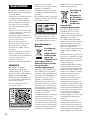 2
2
-
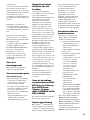 3
3
-
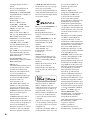 4
4
-
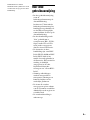 5
5
-
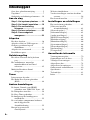 6
6
-
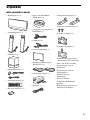 7
7
-
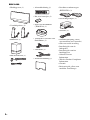 8
8
-
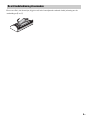 9
9
-
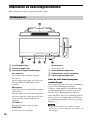 10
10
-
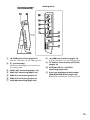 11
11
-
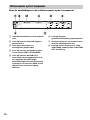 12
12
-
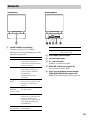 13
13
-
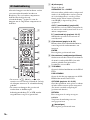 14
14
-
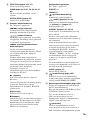 15
15
-
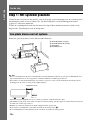 16
16
-
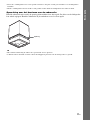 17
17
-
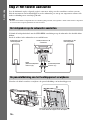 18
18
-
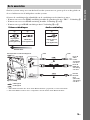 19
19
-
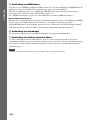 20
20
-
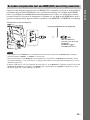 21
21
-
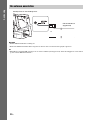 22
22
-
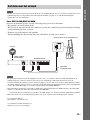 23
23
-
 24
24
-
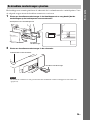 25
25
-
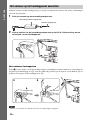 26
26
-
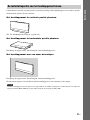 27
27
-
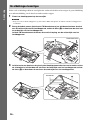 28
28
-
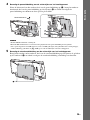 29
29
-
 30
30
-
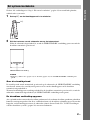 31
31
-
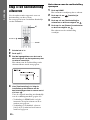 32
32
-
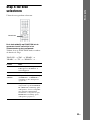 33
33
-
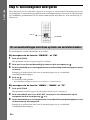 34
34
-
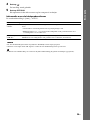 35
35
-
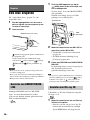 36
36
-
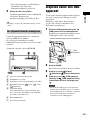 37
37
-
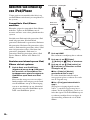 38
38
-
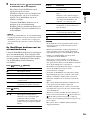 39
39
-
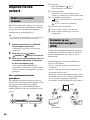 40
40
-
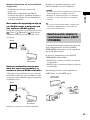 41
41
-
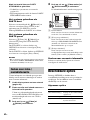 42
42
-
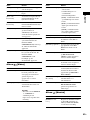 43
43
-
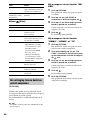 44
44
-
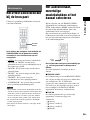 45
45
-
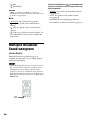 46
46
-
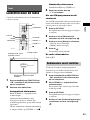 47
47
-
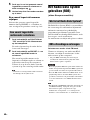 48
48
-
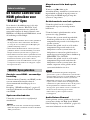 49
49
-
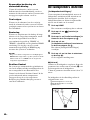 50
50
-
 51
51
-
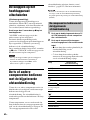 52
52
-
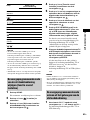 53
53
-
 54
54
-
 55
55
-
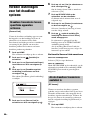 56
56
-
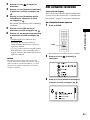 57
57
-
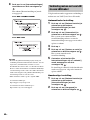 58
58
-
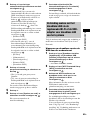 59
59
-
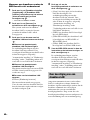 60
60
-
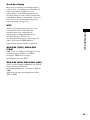 61
61
-
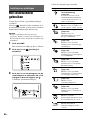 62
62
-
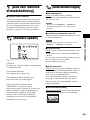 63
63
-
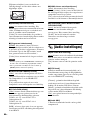 64
64
-
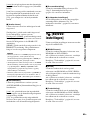 65
65
-
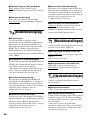 66
66
-
 67
67
-
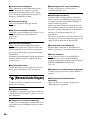 68
68
-
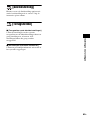 69
69
-
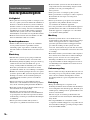 70
70
-
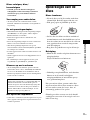 71
71
-
 72
72
-
 73
73
-
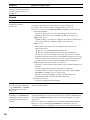 74
74
-
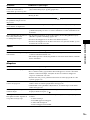 75
75
-
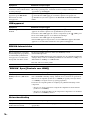 76
76
-
 77
77
-
 78
78
-
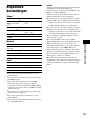 79
79
-
 80
80
-
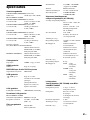 81
81
-
 82
82
-
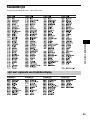 83
83
-
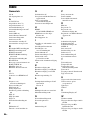 84
84
-
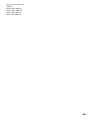 85
85
-
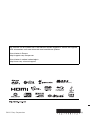 86
86
Sony BDV-L600 de handleiding
- Categorie
- Blu-Ray-spelers
- Type
- de handleiding